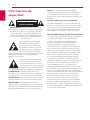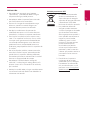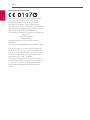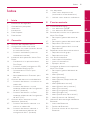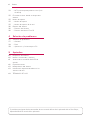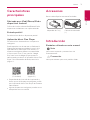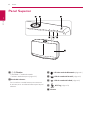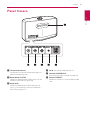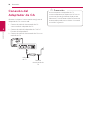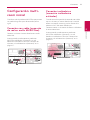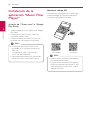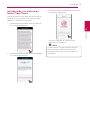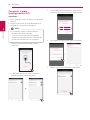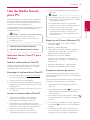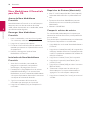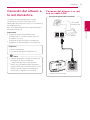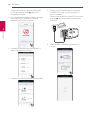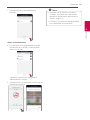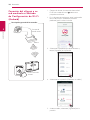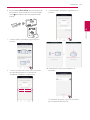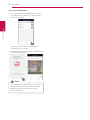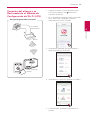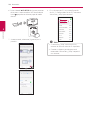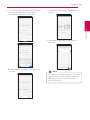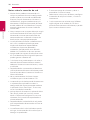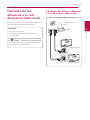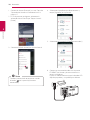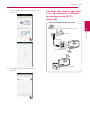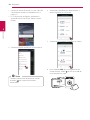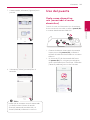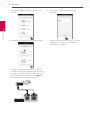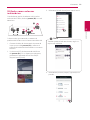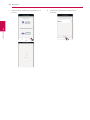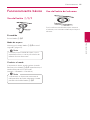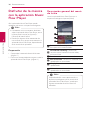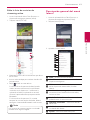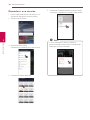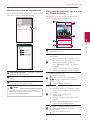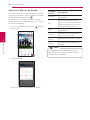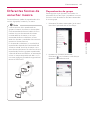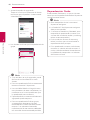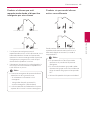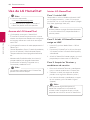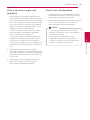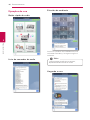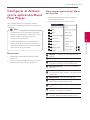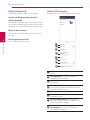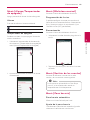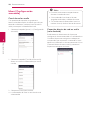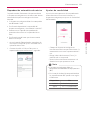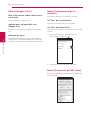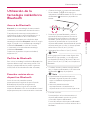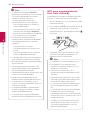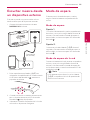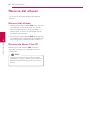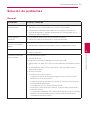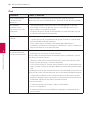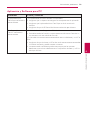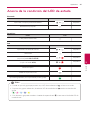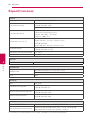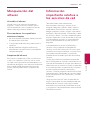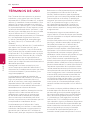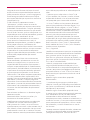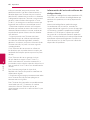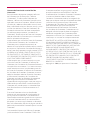LG H5 NP8540 Manual de usuario
- Categoría
- Bocinas portables
- Tipo
- Manual de usuario

Lea este manual detenidamente antes de
utilizar su equipo y guárdelo para referencias
futuras.
ESPAÑOL | MANUAL DEL PROPIETARIO
SMART Hi-Fi AUDIO
Inalámbrico multiroom
Modelo : NP8740 (H7)
NA9740 (H7)
NP8540 (H5)
NA9540 (H5)

1 Inicio
Inicio2
Inicio
1
Información de
seguridad
ADVERTENCIA
RIESGO DE DESCARGA
ELÉCTRICA NO ABRIR
ADVERTENCIA: PARA REDUCIR EL RIESGO DE
DESCARGA ELÉCTRICA NO EXTRAIGA LA CUBIERTA
(O PARTE POSTERIOR). NO HAY EN EL INTERIOR
NINGUNA PARTE QUE PUEDA REEMPLAZAR
EL USUARIO. PARA CUALQUIER REPARACIÓN
CONTACTE CON PERSONAL DE MANTENIMIENTO
CUALIFICADO.
Este símbolo de un relámpago
con cabeza de echa dentro
de un triángulo equilátero está
destinado para alertar al usuario
de la presencia de una potencia
no aislada peligrosa dentro del
producto que puede ser de la magnitud suciente
como para constituir un riesgo de descarga
eléctrica a las personas.
El signo de exclamación dentro
de un triángulo equilátero está
destinado para alertar al usuario
de la presencia de instrucciones de
mantenimiento y funcionamiento
en la documentación que acompaña al producto.
ADVERTENCIA: PARA REDUCIR EL RIESGO DE
INCENDIO O DESCARGA ELÉCTRICA, NO EXPONGA
ESTE PRODUCTO A LA LLUVIA NI A LA HUMEDAD.
ADVERTENCIA: No instale el equipo en un espacio
cerrado, como en una estantería o mueble similar.
PRECAUCIÓN: No utilice productos de alto
voltaje cerca de este producto. (ej. un matamoscas
eléctrico). Este producto podría dejar de funcionar
correctamente debido a una descarga eléctrica.
AVISO: Para la información de marcado de
seguridad, incluida la identicación del producto
y la alimentación nominal, consulte la etiqueta
principal de la parte inferior o la otra supercie del
producto.
Para los modelos que usan un adaptador
Use sólo el adaptador CA suministrado con este
dispositivo. No utilice una fuente de alimentación
de otro dispositivo o de otro fabricante. El uso de
otros cables o unidades de alimentación puede
causar daños a la unidad e invalidar la garantía.
PRECAUCIÓN referente al cable de alimentación
La mayoría de los electrodomésticos recomiendan
ser emplazados sobre un circuito dedicado;
es decir, un circuito de un sólo enchufe que
acciona solamente este electrodoméstico
y no tiene enchufes o circuitos derivados
adicionales. Revise la página de especicaciones
de este manual de usuario para asegurarse. No
sobrecargue los enchufes de pared. Los enchufes
de pared sobrecargados, ojos o dañados, cables
de extensión, cables de alimentación pelados,
o el aislamiento dañado o agrietado del cable
son elementos peligrosos. Cualquiera de estas
condiciones podría dar lugar a descargas eléctricas
o fuego. Examine periódicamente el cable de
su electrodoméstico, y si su aspecto indica
daños o deterioro, desenchúfelo, cese el uso del
electrodoméstico, y haga cambiar el cable por una
pieza de recambio exacta por un distribuidor de
servicio autorizado. Proteja el cable de alimentación
de daños físicos o mecánicos y evite doblarlo,
aplastarlo, pellizcarlo o pisarlo con una puerta
o caminar sobre él. Preste especial atención a
los enchufes, tomas de pared, y al punto donde
el cable sale del electrodoméstico. La clavija de
alimentación sirve para desconectar el dispositivo.
En caso de emergencia, se debe acceder fácilmente
a la clavija de alimentación.

Inicio 3
Inicio
1
PRECAUCIÓN:
y
No exponga el aparato al agua (goteo o
salpicaduras), y no coloque sobre él ningún
recipiente con agua, como jarrones.
y
No coloque sobre el aparato fuentes de calor
con llama, como velas encendidas.
y
Para evitar el riesgo de incendio o descargas
eléctricas, no abra la unidad. Póngase en
contacto sólo con personal cualicado.
y
No deje la unidad cerca de aparatos de
calefacción o expuesta a la luz solar directa o
humedad, ni la someta a impactos mecánicos.
y
Para limpiar la unidad, utilice un trapo suave y
seco. Si las supercies están muy sucias, utilice
un trapo suave ligeramente humedecido con
una solución de detergente suave. No utilice
productos fuertes, como alcohol, bencina o
disolvente, porque podrían dañar la supercie de
la unidad.
y
No utilice líquidos volátiles, como insecticidas,
cerca de la unidad. Limpiar aplicando presión
puede dañar la supercie. No deje productos
de caucho o plástico en contacto con la unidad
durante un largo período de tiempo.
y
No coloque la unidad sobre el airbag del
vehículo. Si se despliega el airbag, podría sufrir
lesiones. Antes de su utilización en el vehículo,
je la unidad.
y
No deje la unidad sobre un lugar inestable, como
una estantería elevada. Podría caer debido a las
vibraciones del sonido.
Símbolo para marcar AEE
1. El símbolo del contenedor
de basura tachado con un
aspa indica que la recogida
separada de aparatos eléctricos
y electrónicos (AEE) debe
realizarse de manera separada.
2. Los productos eléctricos
antiguos pueden contener
sustancias peligrosas de modo
que la correcta eliminación
del antiguo aparato ayudará a
evitar posibles consecuencias
negativas para el medio
ambiente y para la salud
humana. El antiguo aparato
puede contener piezas
reutilizables que podrían
utilizarse para reparar otros
productos y otros materiales
valiosos que pueden reciclarse
para conservar los recursos
limitados.
3. Puede llevar el aparato a
cualquiera de los centros
autorizados para su recogida.
Para obtener la información
más actualizada para su país
por favor visite www.lg.com/
global/recycling

Inicio4
Inicio
1
Declaración de conformidad
Por la presente, LG Electronics European Shared
Service Center B.V., declara que este equipo
de audio multiroom inalámbrico cumple con
los requisitos esenciales y otras disposiciones
relevantes de la Directiva 1999/5/EC. La declaración
de conformidad completa puede solicitarse a través
de la siguiente dirección de correo postal:
LG Electronics European Shared Service Center B.V.
Krijgsman 1
1186 DM Amstelveen
The Netherlands
o puede solicitarse en nuestro sitio web DoC
dedicado:
http://www.lg.com/global/support/cedoc/cedoc#
Este dispositivo es un sistema de transmisión de
banda ancha de 2,4 GHz y 5 GHz, diseñado para su
uso en los países miembros de la UE y países de la
EFTA, con restricción de uso en interiores para la
banda de 5 GHz. (5150 – 5250 MHz)
Este dispositivo debe instalarse y utilizarse con un
mínimo de 20 cm de distancia entre el dispositivo
y su cuerpo. Y esta frase sirve como declaración
general para la consideración del entorno del
usuario.

Índice 5
1
2
3
4
5
Índice
1 Inicio
2 Información de seguridad
7 Características principales
7 Accesorios
7 Introducción
8 Panel Superior
9 Panel trasero
2 Conexión
10 Conexión del Adaptador de CA
11 Configuración multi-room inicial
11 – Conexión con cable (conexión de red
en malla MUSICflow)
11 – Conexión inalámbrica (conexión
inalámbrica estándar)
12 Instalación de la aplicación “Music Flow
Player”
13 – Introducción a la aplicación Music
Flow Player
14 – Conexión simple (configuración EZ)
15 Uso de Media Server para PC
15 – Software Music Flow PC para
Windows
16 – Nero MediaHome 4 Essentials para
Mac OS
17 Conexión del altavoz a la red doméstica
17 – Conexión del altavoz a su red con un
cable LAN.
20 – Conexión del altavoz a su red
mediante el Método de Configuración
de Wi-Fi (Android)
23 – Conexión del altavoz a su Red
mediante el Método de Configuración
de Wi-Fi (iOS)
27 Conexión de los altavoces a la red
doméstica (Adicional)
27 – Conexión del altavoz adicional a su
red con un cable LAN.
29 – Conexión del altavoz adicional a
su red mediante el Método de
configuración Wi-Fi (Android)
31 Uso del puente
31 – Úselo como dispositivo raíz
(conectado al router doméstico)
33 – Utilícelo como extensor inalámbrico
3 Funcionamiento
35 Funcionamiento básico
35 – Uso del botón 1/!/F
35 – Uso del botón del volumen
36 Disfrutar de la música con la aplicación
Music Flow Player
36 – Descripción general del menú de
Inicio
37 – Descripción general del menú lateral
38 – Reproducir una canción
39 – Descripción general de la Lista de
Reproducción
41 Diferentes formas de escuchar música
41 – Reproducción de grupo
42 – Reproducción fluida
44 Uso de LG HomeChat
44 – Acerca de LG HomeChat
44 – Iniciar LG HomeChat
46 – Ejemplos de uso
47 Configurar el Altavoz con la aplicación
Music Flow Player
47 – Descripción general del Menú de
Ajustes
48 – Menú [General]
48 – Menú [Altavoces]
49 – Menú [Alarma/Temporizador de
apagado]
49 – Menú [Biblioteca musical]
49 – Menú [Gestión de las cuentas]
49 – Menú [Zona horaria]
50 – Menú [Configuración avanzada]
52 – Menú [Google Cast]
52 – Menú [Información de la versión]
52 – Menú [Licencias de SW libre]
53 Utilización de la tecnología inalámbrica
Bluetooth
53 – Acerca de Bluetooth
53 – Perfiles de Bluetooth
53 – Escuchar música de un dispositivo
Bluetooth

Índice6
54 – NFC para emparejamiento fácil (solo
Android)
55 Escuchar música desde un dispositivo
externo
55 Modo de espera
55 – Modo de espera
55 – Modo de espera de la red
56 Reinicio del altavoz
56 – Reinicio del altavoz
56 – Reinicio de Music Flow R1
4 Solución de problemas
57 Solución de problemas
57 – General
58 – Red
59 – Aplicación y Software para PC
5 Apéndice
60 Requisitos de Archivo
60 Marcas comerciales y licencia
61 Acerca de la condición del LED de
estado
62 Especificaciones
63 Manipulación del altavoz
63 Información importante relativa a los
servicios de red
64 TÉRMINOS DE USO
Es posible que algunos de los contenidos de este manual difieran de la aplicación Music Flow Player,
dependiendo de la versión de la aplicación.

Inicio 7
Inicio
1
Características
principales
Fabricado para iPod/iPhone/iPad o
dispositivos Android
Disfrute de la música desde iPod/iPhone/iPad o
dispositivos Android con una simple conexión.
Entrada portátil
Escuche música desde su dispositivo portátil.
Aplicación Music Flow Player
Escuche música almacenada en su dispositivo
inteligente.
Puede controlar este altavoz con su iPod touch/
iPhone/iPad o dispositivo Android a través de la
aplicación Music Flow Player. Este altavoz y su
dispositivo inteligente deben estar conectados
a la misma red. Visite “iTunes store” o “Google
Play Store” o use el código QR que aparece a
continuación para buscar la aplicación “Music Flow
Player”. Para información detallada, consulte la
página 12.
(Apple iOS)
(SO Android)
y
Dependiendo de la versión de la aplicación y
de los ajustes del dispositivo inteligente, puede
que la aplicación Music Flow Player no funcione
normalmente.
y
Algunos dispositivos inteligentes pueden no ser
compatibles con esta unidad.
Accesorios
Revise e identifique los accesorios facilitados.
Adaptador de CA (1) Cable de alimentación
(1)
Introducción
Símbolos utilizados en este manual
,
Nota
Indica notas especiales y características de
funcionamiento.
>
Precaución
Indica precauciones para evitar posibles daños.

Inicio8
Inicio
1
Panel Superior
a
1
/
!/
F botón
-
Encendido / Cambio de modo
- Cambio a modo de espera (página 35)
b
Rueda del volumen
Gire la rueda en sentido horario para aumentar
el volumen, o en sentido antihorario para bajar el
volumen.
c
LED de estado de Bluetooth (página 61)
d
LED de estado de Portátil (página 61)
e
LED de estado de la Red (página 61)
f
NFC Tag (
página 54)
g
Altavoz

Inicio 9
Inicio
1
Panel trasero
a
Conducto de altavoz
Un oricio en la caja del altavoz para lograr un
potente sonido de graves.
b
Botón de Wi-Fi SETUP
Conecta el producto MUSICflow inicial a la red
de forma inalámbrica. (página 20)
c
Botón ADD
Añade el producto MUSICflow adicional a la
red. (Si se se conectan uno o más productos
MUSICflow) (página 27)
d
DC IN (Entrada de adaptador de CA)
e
Conector PORTABLE IN
Escucha música con su dispositivo portátil.
f
Puerto ETHERNET
Conecta el altavoz a su red usando un cable
LAN.

Conexión10
Conexión
2
Conexión del
Adaptador de CA
Conecte el altavoz al suministro de energía con el
adaptador de CA suministrado.
1. Conecte el cable de alimentación de CA
suministrado al adaptador de CA.
2. Conecte el cable del adaptador de CA al DC.
Entrada del adaptador IN.
3. Conecte el cable de alimentación de CA en un
enchufe de CA.
Adaptador
de CA
Cable de
alimentación de
CA
Use únicamente el adaptador de CA
suministrado con este dispositivo. NO use un
suministro de energía de otro dispositivo o
fabricante. El uso de otros cables o fuentes de
alimentación puede causar daños a la unidad
e invalidar la garantía.
>
Precaución

Conexión 11
Conexión
2
Configuración multi-
room inicial
Cuando instale el producto MUSICflow por primera
vez, podrá elegir dos tipos de conexión, como
sigue.
Conexión con cable (conexión
de red en malla MUSICflow)
Conecte su altavoz al router doméstico usando
cable LAN.
A continuación, puede conectar productos
MUSICflow adicionales (Opcional) a su red
doméstica inalámbrica. Consulte “Conectar los
altavoces a la red doméstica (Adicional)” en la
página 27.
Cable LAN
Conexión inalámbrica
(conexión inalámbrica
estándar)
Cuando no esté disponible la conexión con cable
entre su altavoz y el router doméstico, la unidad
ofrece servicio de streaming similar dentro de la
cobertura Wi-Fi del router doméstico.
Conecte uno de sus altavoces de forma inalámbrica
al router doméstico.
A continuación, puede conectar productos
MUSICflow adicionales (Opcional) a su red
doméstica inalámbrica. Consulte “Conectar los
altavoces a la red doméstica (Adicional)” en la
página 27.
Señal inalámbrica

Conexión12
Conexión
2
Instalación de la
aplicación “Music Flow
Player”
A través de “iTunes store” o “Google
Play Store”
1. Toque el icono de “iTunes store” o el de “Google
Play Store”.
2. Escriba “Music Flow Player” en la barra de
búsqueda y toque “Search”.
3. Seleccione “Music Flow Player” en la lista de
resultados de la búsqueda para descargar.
y
La aplicación Music Flow Player estará
disponible en las siguientes versiones de
software;
SO Android: Ver 4.0 (ICS) (o posterior)
SO iOS: Ver. 6.0 (o posterior)
y
Dependiendo del dispositivo, la aplicación
“Music Flow Player” podría no funcionar.
,
Nota
Mediante código QR
Instalación de la aplicación “Music Flow Player”
mediante código QR. Escanee el código QR
utilizando la aplicación de escaneo.
(Apple iOS)
(SO Android)
y
Asegúrese que su dispositivo inteligente
esté conectado a Internet.
y
Asegúrese que su dispositivo inteligente
tenga una aplicación de escaneo. Si no la
tiene, descargue una de “iTunes store” o
“Google Play Store”.
,
Nota

Conexión 13
Conexión
2
Introducción a la aplicación
Music Flow Player
Cuando se ejecuta la aplicación Music Flow Player
por primera vez, los términos de uso del servicio
Google Cast aparecen en la pantalla.
1. Compruebe los contenidos de los términos de
uso y seleccione [Aceptar].
2. Compruebe los contenidos del servicio Google
Cast y seleccione [Aceptar].
3. Seleccione [Conectar producto] para instalar el
altavoz que ha adquirido.
Consulte "Conexión del altavoz a la red
doméstica" en la página 17.
Si quiere volver a la pantalla de los términos
de uso, inicialice la aplicación Music Flow
Player en el menú de ajustes del dispositivo
inteligente.
,
Nota

Conexión14
Conexión
2
Conexión simple
(configuración EZ)
Preparación
y
Para la conexión simple, se necesita el estado de
red Wi-Fi.
y
Asegúrese de que el ajuste de Bluetooth esté
activado en su dispositivo inteligente.
y
La conexión simple es compatible con
Bluetooth Ver 4.0 (o posterior).
y
Si no se muestra la pantalla de conexión
simple en la pantalla, consulte “Conexión del
altavoz a la red doméstica” en la página 17.
,
Nota
1. Conecte el dispositivo deseado y toque
[Siguiente].
2. La aplicación busca el altavoz y lo conecta
automáticamente; toque [Siguiente].
o
3. Si se ha denido una contraseña, se muestra la
pantalla de seguridad. Introduzca la contraseña.
4. Tras introducir la contraseña, toque [Siguiente].
5. Toque [Finalizar] para completar la conexión.

Conexión 15
Conexión
2
Uso de Media Server
para PC
El software Media Server permite a los usuarios el
acceso a los archivos de audio almacenados en
el servidor multimedia, y disfrutar de ellos en este
altavoz a través de la red doméstica.
Antes de conectar al PC para reproducir un archivo,
el software de servidor multimedia debe estar
instalado en su PC.
Asegúrese de que el entorno de la red
inalámbrica está usando un router que está
instalado en su casa.
,
Nota
y
Windows: Music Flow PC Software
y
Mac OS: Nero MediaHome 4 Essentials
Software Music Flow PC para
Windows
Sobre el software Music Flow PC
El software Music Flow PC le permite disfrutar de
archivos de audio almacenados en su servidor
multimedia (PC) a través del altavoz.
Descargar el software Music Flow PC
1. Inicie su ordenador, visite http://www.lg.com.
Si es necesario, seleccione su región.
2. Haga clic en la pestaña de soporte.
3. Escriba en la barra de búsqueda el nombre de
modelo que aparece en la portada del manual
de propietario.
4. Localice y descargue el archivo del “Music Flow
PC Software”.
Instalar el software Music Flow PC
1. Antes de la instalación, cierre todos los
programas en ejecución, incluyendo el
cortafuegos y los programas Antivirus.
2. Descomprima y haga doble clic en “Setup.
exe” para instalar el software Music Flow PC. La
instalación ya está preparada para empezar y
aparece el asistente de instalación.
3. Siga las instrucciones del Asistente de
instalación que aparezcan en la pantalla.
4. Haga clic en el botón [Exit] para completar la
instalación.
y
El software Music Flow PC no es compatible
con el Mac OS. En el caso del Mac OS puede
usar Nero MediaHome.
y
El software Music Flow PC es una edición
personalizada del software solo para compartir
archivos y carpetas con este altavoz.
y
Si quiere una explicación completa sobre
el software Music Flow PC, haga clic en
el icono de la marca de interrogación del
menú de inicio.
,
Nota
Requisitos de Sistema (Windows PC)
y
CPU: Procesadores Intel® 2,0 GHz o AMD
Sempron™ 2000+
y
Memoria: 1 GB de RAM libre
y
Tarjeta gráfica: 64 MB de memoria de vídeo,
resolución mínima de 1024 x 768 píxeles y
configuración de color de 16 bits
y
Espacio libre en el disco: 200 MB
y
Windows® XP (Service Pack 2 o posterior),
Windows Vista®, Windows® 7, Windows® 8.0,
Windows® 8.1
y
Windows® Media Player® 11.0 o posterior
y
Entorno de red: 100 MB Ethernet, WLAN
Compartir archivos de música
En su ordenador, debe compartir la carpeta que
contiene los archivos de música para reproducirlos
en este altavoz.
Esta parte explica el procedimiento para seleccionar
las carpetas compartidas en su ordenador.
1. Haga doble clic en el icono “Music Flow PC
Software”.
2. Haga doble clic en el icono [ ] de la esquina
superior derecha de la pantalla. Aparece el
menú de ajustes.
3. En el menú de ajustes, haga clic en el icono [ ]
de la izquierda para ir al menú para compartir el
archivo.
4. En el menú para compartir archivos, haga clic
en el icono [ ] para abrir la ventana [Browse
Folder].
5. Seleccione la carpeta con los archivos que
desea compartir. La carpeta seleccionada se
agregará a la lista de carpetas compartidas.

Conexión16
Conexión
2
Nero MediaHome 4 Essentials
para Mac OS
Acerca de Nero MediaHome
Essentials
Nero MediaHome 4 Essentials es un software para
compartir con este altavoz archivos de vídeo,
audio y fotos almacenadas en su ordenador, como
servidor de medios digitales.
Descargar Nero MediaHome
Essentials
1. Inicie su ordenador, visite http://www.lg.com.
Si es necesario, seleccione su región.
2. Haga clic en la pestaña de soporte.
3. Escriba en la barra de búsqueda el nombre de
modelo que aparece en la portada del manual
de propietario.
4. Localice y descargue el archivo “Nero
MediaHome 4 Essentials”.
Instalación de Nero MediaHome
Essentials
1. Antes de la instalación, cierre todos los
programas en ejecución, incluyendo el
cortafuegos y los programas Antivirus.
2. Descomprima y haga doble clic en el archivo
NeroMediaHome.dmg. En la ventana Nero
MediaHome, arrastre el icono Nero MediaHome
a la carpeta Aplicaciones dentro de la ventana o
a cualquier otra ubicación deseada.
3. Siga las instrucciones del Asistente de
instalación que aparezcan en la pantalla.
4. Haga clic en el botón [Exit] para completar la
instalación.
Requisitos de Sistema (Macintosh)
y
Mac OS X 10.5 (Leopard) o 10.6 (Snow Leopard)
y
Ordenador Macintosh con un procesador Intel
x86
y
Espacio en disco duro: 200 MB de espacio en
disco duro para una instalación tipo de Nero
MediaHome
y
Memoria: 256 MB RAM
Compartir archivos de música
En su ordenador, debe compartir la carpeta que
contiene los archivos de música para reproducirlos
en este altavoz.
Esta parte explica el procedimiento para seleccionar
las carpetas compartidas en su ordenador.
1. Haga doble clic en el icono “Nero MediaHome 4
Essentials”.
2. Haga clic en el icono [Network] de la izquierda e
indique el nombre de red en el campo [Network
name]. El reproductor reconocerá el nombre de
red que introduzca.
3. Haga clic en el icono [Shares] de la izquierda.
4. Haga clic en la pestaña [Local Folders] de la
pantalla [Shares].
5. Haga clic en el icono [Add] para abrir la ventana
[Browse Folder].
6. Seleccione la carpeta con los archivos que
desea compartir. La carpeta seleccionada se
agregará a la lista de carpetas compartidas.
7. Haga clic en el icono [Start Server] para iniciar el
servidor.

Conexión 17
Conexión
2
Conexión del altavoz a
la red doméstica
Las redes por cable proporcionan el mejor
rendimiento, ya que los dispositivos están
conectados directamente a la red y sin interferencia
de radiofrecuencias.
Para más información consulte la documentación
del dispositivo de red.
Preparación
y
Asegúrese de que el entorno de la red
inalámbrica está usando un router que está
instalado en su casa.
y
Asegúrese de que el altavoz y el dispositivo
inteligente están conectados al mismo router.
Requisitos
y
Router inalámbrico
y
Dispositivo inteligente (Android o iOS)
y
Asegúrese de que el servidor de DHCP esté
activado en el router inalámbrico.
y
Si no puede conectar el altavoz con el
router, vaya a la configuración del router y
asegurarse de que está desactivada la casilla
"Permitir que los clientes inalámbricos se
vean entre sí y accedan a mi red local".
,
Nota
Conexión del altavoz a su red
con un cable LAN.
Descripción general de la conexión
LAN
Servicio de
banda ancha
Router
Parte trasera del altavoz

Conexión18
Conexión
2
1. Conecte el altavoz a la toma de electricidad.
El LED de estado de la red comienza a
parpadear en blanco.
2. En su dispositivo inteligente, inicie la aplicación
Music Flow Player. Seleccione [Conectar
producto] para instalar el altavoz.
3. Seleccione el producto que dese conectar y
toque [Siguiente] en la pantalla.
4. Seleccione en la pantalla [Conexión con cables].
5. Conecte un extremo de cable LAN al puerto
ETHERNET del altavoz y el otro extremo a su
router inalámbrico.
Espere un momento hasta que el LED de estado
de la red deje de parpadear y permanezca
en blanco.
6. A continuación, seleccione [Siguiente] en la
pantalla.

Conexión 19
Conexión
2
7. Seleccione [Finalizar] para completar la
conexión.
(Si hay una actualización)
8. Esta aplicación está comprobando la versión
del software de su altavoz y, a continuación,
mostrará la versión.
Seleccione [Siguiente] tras comprobar la
información de la versión.
9. Seleccione [Iniciar] para guardar su música en el
dispositivo inteligente.
y
No puede usar el altavoz sin un router.
Cuando use un router con cable, puede
controlar el altavoz con el software Music
Flow PC. (página 15)
y
El altavoz y su dispositivo inteligente deben
estar conectados al mismo router.
,
Nota

Conexión20
Conexión
2
Conexión del altavoz a su
red mediante el Método
de Configuración de Wi-Fi
(Android)
Descripción general de la conexión
Servicio de
banda ancha
Router
Parte trasera del
altavoz
1. Conecte el altavoz a la toma de electricidad.
El LED de estado de la red comienza a
parpadear en blanco.
2. En su dispositivo inteligente, inicie la aplicación
Music Flow Player. Seleccione [Conectar
producto] para instalar el altavoz.
3. Seleccione el producto que dese conectar y
toque [Siguiente] en la pantalla.
4. Seleccione en la pantalla [Conexión sin cables].
5. A continuación, seleccione [Siguiente] en la
pantalla.

Conexión 21
Conexión
2
6. Pulse el botón Wi-Fi SETUP de la parte posterior
del altavoz. A continuación el LED de estado de
la red parpadea en blanco y rojo de modo
alterno.
7. A continuación, seleccione [Siguiente] en la
pantalla.
8. Si tiene una contraseña para la red, la pantalla
de seguridad aparece en su dispositivo
inteligente. Introduzca su contraseña.
9. A continuación, seleccione [Siguiente] en la
pantalla.
10. Seleccione [Finalizar] para completar la
conexión.
Tras conectar el altavoz, siga las instrucciones
para la conexión del televisor.

Conexión22
Conexión
2
(Si hay una actualización)
11. Esta aplicación está comprobando la versión
del software de su altavoz y, a continuación,
mostrará la versión.
Seleccione [Siguiente] tras comprobar la
información de la versión.
12. Seleccione [Iniciar] para guardar su música en el
dispositivo inteligente.
Si el altavoz no se puede conectar a la red o su
conexión de red funciona de forma anormal,
coloque el altavoz más cerca del router y
vuelva a intentarlo.
,
Nota

Conexión 23
Conexión
2
Conexión del altavoz a su
Red mediante el Método de
Configuración de Wi-Fi (iOS)
Descripción general de la conexión
Servicio de
banda ancha
Router
Parte trasera del
altavoz
1. Conecte el altavoz a la toma de electricidad.
El LED de estado de la red comienza a
parpadear en blanco.
2. En su dispositivo inteligente, inicie la aplicación
Music Flow Player. Seleccione [Conectar
producto] para instalar el altavoz.
3. Seleccione el producto que dese conectar y
toque [Siguiente] en la pantalla.
4. Seleccione en la pantalla [Conexión sin cables].
5. A continuación, seleccione [Siguiente] en la
pantalla.

Conexión24
Conexión
2
6. Pulse el botón Wi-Fi SETUP de la parte posterior
del altavoz. A continuación el LED de estado de
la red parpadea en blanco y rojo de modo
alterno.
7. A continuación, seleccione [Siguiente] en la
pantalla.
8. En su dispositivo iOS, vaya a configuración
de iOS -> Configuración de Wi-Fi y seleccione
“MusicFlow_Setup” para conectar.
y
Si “MusicFlow_Setup” no está en la lista,
escanee de nuevo las redes Wi-Fi disponibles.
y
Cuando su dispositivo inteligente esté
conectado a “MusicFlow_Setup” no podrá
usar Internet.
,
Nota

Conexión 25
Conexión
2
9. Si tiene una contraseña para la red, la pantalla
de seguridad aparece en su dispositivo
inteligente. Introduzca su contraseña.
10. A continuación, seleccione [Siguiente] en la
pantalla.
11. A continuación, seleccione [Siguiente] en la
pantalla.
12. Seleccione [Completar] para completar la
conexión.
Si el altavoz no se puede conectar a la red o su
conexión de red funciona de forma anormal,
coloque el altavoz más cerca del router y
vuelva a intentarlo.
,
Nota

Conexión26
Conexión
2
Notas sobre la conexión de red
y
Muchos de los problemas de conexión a la
red que se producen durante la configuración
pueden resolverse a menudo restableciendo
el router. Después de conectar el altavoz a la
red doméstica, apague inmediatamente y/o
desconecte el cable de alimentación del router
o cable módem de la red doméstica. Después,
encienda y/o conecte de nuevo el cable de
alimentación.
y
Nuestra empresa no se responsabiliza de ningún
mal funcionamiento del altavoz y/o la función
de conexión a Internet por errores/fallos de
comunicación con su conexión a Internet de
banda ancha u otro equipo conectado.
y
La red inalámbrica funciona a radiofrecuencias
de 2,4 GHz, también empleadas por otros
dispositivos domésticos como teléfonos
inalámbricos, dispositivos Bluetooth®,
microondas, por ello podría verse afectada
debido a las interferencias de estos aparatos.
y
Apague todos los equipos de red que no utilice
en su red doméstica local. Algunos dispositivos
pueden generar tráfico de red.
y
Si el altavoz no se puede conectar a la red o su
conexión de red funciona de forma anormal,
coloque el altavoz más cerca del router y vuelva
a intentarlo.
y
Dependiendo de su entorno de red doméstica
y del rendimiento del router inalámbrico, puede
que no funcione bien al conectar el altavoz a su
router inalámbrico.
y
No se puede conectar el altavoz al router
inalámbrico, que se ha ocultado en SSID.
y
La conexión que ha hecho puede desconectarse
si selecciona otra aplicación o cambia la
configuración del altavoz conectado mediante
la aplicación “Music Flow Player”. En ese caso,
revise el estado de la conexión.
y
Incluso después de conectar la aplicación Music
Flow Player, puede que la música se emita
desde su dispositivo inteligente. En este caso
seleccione, en la pantalla de reproducción el
altavoz conectado.
y
Dependiendo de la velocidad de la red, puede
que la reproducción de contenidos en línea no
funcione bien.
y
La interferencia de la señal inalámbrica puede
dar lugar a la desconexión de la red o a que se
detenga la reproducción.
y
Es necesario apagar los altavoces y volver a
encenderlos si reinicia el router.
y
Debe reiniciar a los ajustes de fábrica y configurar
la conexión de red para el altavoz, si instala un
nuevo router.
y
Si utiliza caracteres no incluidos en el alfabeto
inglés o dígitos en el nombre de SSID de su
punto de acceso o router inalámbrico, es posible
que se muestre de otra manera.

Conexión 27
Conexión
2
Conexión de los
altavoces a la red
doméstica (Adicional)
Puede disfrutar de la música con varios altavoces o
con un dispositivo inteligente individual.
Requisitos
y
Router inalámbrico
y
Dispositivo inteligente (Android o iOS)
y
Otro altavoz
La interferencia de la señal puede conducir a
una parada de la reproducción.
,
Nota
Conexión del altavoz adicional
a su red con un cable LAN.
Servicio de banda
ancha
Router
Altavoz (Principal)
Altavoz (Añadir)
Cable LAN
Descripción general de la conexión

Conexión28
Conexión
2
1. Conecte el altavoz (Principal) a su red. Consulte
"Conexión del altavoz a la red doméstica" la
página 17.
2. En su dispositivo inteligente, seleccione la
aplicación Music Flow Player. Toque el menú
[Inicio].
3. Seleccione [Añadir altavoz] en el menú lateral.
También puede añadir otro altavoz usando
el botón
de la pantalla [Altavoces
conectados].
,
Nota
4. Seleccione el producto que dese conectar y
toque [Siguiente] en la pantalla.
5. Seleccione en la pantalla [Conexión con cables].
6. Conecte un extremo de cable LAN al puerto
ETHERNET del altavoz y el otro extremo a su
router inalámbrico.
Espere un momento hasta que el indicador LED
deje de parpadear y se quede fijo en blanco.

Conexión 29
Conexión
2
7. A continuación, seleccione [Siguiente] en la
pantalla.
8. Seleccione [Finalizar] para completar la
conexión.
Conexión del altavoz adicional
a su red mediante el Método
de configuración Wi-Fi
(Android)
Servicio de banda ancha
Router
Altavoz (Principal)
Altavoz (Añadir)
Cable LAN
Descripción general de la conexión

Conexión30
Conexión
2
1. Conecte el altavoz (Principal) a su red. Consulte
"Conexión del altavoz a la red doméstica" la
página 17.
2. En su dispositivo inteligente, seleccione la
aplicación Music Flow Player. Toque el menú
[Inicio].
3. Seleccione [Añadir altavoz] en el menú lateral.
También puede añadir otro altavoz usando
el botón
de la pantalla [Altavoces
conectados].
,
Nota
4. Seleccione el producto que dese conectar y
toque [Siguiente] en la pantalla.
5. Seleccione en la pantalla [Conexión sin cables].
6. Pulse el botón ADD de la parte posterior del
altavoz (Añadir). Ahora el LED de estado de
la red parpadea en rojo.

Conexión 31
Conexión
2
7. A continuación, seleccione [Siguiente] en la
pantalla.
8. Seleccione [Finalizar] para completar la
conexión.
Puede que los altavoces no estén conectados
si la distancia entre la barra de sonido
(Principal) conectada por cable LAN y el
altavoz (Añadido) a conectar es excesiva.
,
Nota
Uso del puente
Úselo como dispositivo
raíz (conectado al router
doméstico)
Cuando el router esté demasiado lejos de cualquier
altavoz conectado con cable, conecte el puente (R1)
a su router doméstico con cable LAN.
a
b
Puente (R1)
1. Conecte el cable de alimentación al puerto de
la parte trasera del puente (R1) y conecte el
enchufe del cable de alimentación en una toma
eléctrica.
2. Se ilumina el LED de alimentación del frente
del puente (R1). En su dispositivo inteligente,
inicie la aplicación Music Flow Player. Seleccione
[Conectar producto] para instalar el altavoz.

Conexión32
Conexión
2
3. Seleccione el [Bridge] y toque [Siguiente] en la
pantalla.
4. Seleccione en la pantalla [Conexión con cables].
5. Conecte un extremo del cable LAN al puerto
ETHERNET del puente y conecte el otro extremo
al router inalámbrico. Espere un momento hasta
que el indicador LED de estado de red deje
de parpadear y permanezca en blanco.
6. Seleccione [Finalizar] para completar la
conexión.
7. Conecte el altavoz a Music Flow R1. Consulte
“Conectar los altavoces a la red doméstica
(Adicional)” en la página 27.

Conexión 33
Conexión
2
Utilícelo como extensor
inalámbrico
Cuando desee ampliar la cobertura de la red en
malla de MUSICflow, añada el puente (R1) a su red
doméstica.
a
b
Puente
Si desea utilizar esta conexión, se conecta el
producto MUSICflow inicial al router con cable LAN.
1. Conecte el cable de alimentación al puerto de
la parte trasera del puente (R1) y conecte el
enchufe del cable de alimentación en una toma
eléctrica.
2. Se ilumina el LED de alimentación del frente
del puente (R1). En su dispositivo inteligente,
seleccione la aplicación Music Flow Player.
Toque el menú [Inicio].
3. Seleccione [Añadir altavoz] en el menú lateral.
También puede añadir otro altavoz, según se
explica más adelante.
,
Nota
4. Seleccione el puente y toque [Siguiente] en la
pantalla.

Conexión34
Conexión
2
5. A continuación, seleccione [Siguiente] en la
pantalla.
6. Seleccione [Finalizar] para completar la
conexión.

3 Funcionamiento
Funcionamiento 35
Funcionamiento
3
Funcionamiento básico
Uso del botón
1
/
!
/
F
Encendido
Pulse el botón
1
/
!/
F
.
Modo de espera
Mantenga pulsando el botón
1
/
!/
F
durante 5
segundos. (página 55)
El altavoz pasará al modo de espera si no se
reproduce música o si no hay actividad en los
botones durante 20 minutos.
,
Nota
Cambiar el modo
Al encender el altavoz, puede cambiar el modo.
Por favor pulse el botón
1
/
!/
F
repetidamente, el
modo cambia con el LED de estado.
(Network -> Bluetooth -> Portable In)
Si no conecta un dispositivo externo con el
cable portable, no puede seleccionar el modo
portable utilizando el botón
1
/
!/
F
.
,
Nota
Uso del botón del volumen
Gire la rueda en sentido horario para aumentar
el volumen, o en sentido antihorario para bajar el
volumen.

Funcionamiento36
Funcionamiento
3
Disfrutar de la música
con la aplicación Music
Flow Player
Con la aplicación Music Flow Player puede
reproducir música en su dispositivo inteligente.
y
Para obtener más instrucciones detalladas
sobre la aplicación Music Flow Player, active
la [Manual del usuario ] en [Ajustes] >
[General] del menú lateral.
y
Puede que algunos de los contenidos de
este manual no se ajusten exactamente a la
aplicación Music Flow Player, dependiendo
de la versión de la aplicación.
,
Nota
Preparación
1. Compruebe la conexión de red del altavoz.
(página 17)
2. Para usar el altavoz, debe descargar e instalar la
aplicación Music Flow Player. (página 12)
Descripción general del menú
de Inicio
Lance la aplicación Music Flow Player en su
dispositivo inteligente. Aparece [Inicio].
a
Recomendación – Haga clic en el área de la
frase para ver la recomendación.
b
Servicios de streaming – Muestra los
servicios online. Puede disfrutar de radio y
música en línea.
c
Favoritos– Muestra las canciones favoritas
d
Más escuchadas – Muestra las canciones más
reproducidas en este altavoz.
e
Mis playlists – Muestra las listas de
reproducción.
f
Más recientes – Muestra las canciones
reproducidas en este altavoz.
Dependiendo del sistema operativo de su
dispositivo inteligente o de la versión de la
aplicación “Music Flow Player”, puede que
algunos contenidos de este manual no
coincidan.
,
Nota

Funcionamiento 37
Funcionamiento
3
Edite la lista de servicios de
streaming online.
1. Lance la aplicación Music Flow Player en su
dispositivo inteligente. Aparece [Inicio].
2. Toque el menú [EDITAR].
y
Seleccione la casilla del servicio online que desea
ver en Inicio.
y
Arrastre arriba o abajo para cambiar el orden del
servicio online.
y
Toque , añadir servicios online.
En el caso de un dispositivo Android, puede
añadir servicios online entre las aplicaciones
instaladas en el dispositivo. Si selecciona la
aplicación añadida, la aplicación se activará
durante la operación de emparejamiento de
Bluetooth.
En el caso de un dispositivo iOS, cuando
conecte los servicios online deseados, deberá
configurar la conexión Bluetooth usted mismo.
Los servicios de streaming online visualizados
pueden variar según la región.
,
Nota
Descripción general del menú
lateral
1. Lance la aplicación Music Flow Player en su
dispositivo inteligente. Aparece [Inicio].
2. Toque el menú [Inicio].
3. Aparece el menú lateral.
a
Inicio – Muestra el menú de Inicio.
b
Mi teléfono – Muestras las canciones de este
dispositivo inteligente.
c
Biblioteca musical – Muestra las canciones
de los dispositivos conectados (Servidor
Media).
d
Servicios de streaming – Muestra los
servicios en línea. Puede disfrutar de radio y
música en línea.
e
Modo Estado de Ánimo – Escuche su música
preferida entre 15 temas distintos.
f
Altavoces conectados – Muestra el altavoz
conectado.
g
Añadir altavoz – Va a la pantalla de
instalación del altavoz.
h
Ajustes – Muestra el menú de ajustes

Funcionamiento38
Funcionamiento
3
Reproducir una canción
1. Lance la aplicación Music Flow Player en su
dispositivo inteligente. Aparece [Inicio].
2. Toque el menú [Inicio].
3. Aparece el menú lateral.
Seleccione [Mi teléfono] en el menú lateral.
4. Seleccione el álbum deseado.
5. Seleccione la canción deseada. A continuación
se muestra y reproduce la canción seleccionada.
Si no se selecciona el altavoz, aparece la
ventana emergente del altavoz seleccionando.
Seleccione el altavoz deseado.
,
Nota

Funcionamiento 39
Funcionamiento
3
Gestionar una lista de reproducción
En la pantalla del álbum, toque en [ ] de la canción
deseada. Aparece el menú desplegable.
a
Reproducir siguiente – Selecciona la música
a reproducir a continuación.
b
Añadir a cola – Añade canciones a la lista de
espera.
c
Añadir a Lista de Repr. – Añade canciones a
la lista de reproducción deseada.
Dependiendo de su entorno inalámbrico,
puede que no pueda reproducir una canción
con el altavoz correctamente.
,
Nota
Descripción general de la Lista
de Reproducción
Puede confirmar y ajustar información variada
sobre la pantalla de reproducción.
a
Muestra el altavoz a través del que se
reproduce la música.
b
Muestra la música que se está reproduciendo
actualmente.
- Repite los contenidos deseados. Cada
vez que haga clic aquí, el estado cambia
en el siguiente orden (Repetir
Una) - (Repetir Todas) - (Repetir
Apagado).
- Mezcla la música de la lista. Es posible
reproducir la música en orden aleatorio.
c
Ajusta la reproducción.
- Ajusta el volumen.
- Hace una pausa en la reproducción.
/ - Avanza rápido hacia atrás o hacia
delante.
- Ajusta el efecto de sonido.
d
Toque en , aparecen varias opciones.
- Guarda la música en [Favoritos]. Puede
encontrar los [Favoritos] en la pestaña
[Inicio]
- Añade música a [Mi lista de
reproducción].
- Comparte en los servicios de las redes
sociales.
- Busca música adicional que sea similar a
la que se está reproduciendo.
e
- Edita la lista de reproducción actual.
- Selecciona un altavoz en el que
reproducir.
- Muestra el menú musical.

Funcionamiento40
Funcionamiento
3
Seleccionar Efectos de Sonido
Este altavoz tiene un número de efectos de sonido
Surround predefinidos. Puede seleccionar el modo
de sonido deseado tocando en [ ].
Los elementos visualizados para el ecualizador
pueden ser diferentes, dependiendo de las fuentes
de sonido y los efectos.
1. Durante la reproducción, toque en [ ] como a
continuación.
2. Toque en
A
o
D
.
Puede seleccionar varios efectos de sonido.
Efecto de
sonido
Descripción
Estándar
Puede disfrutar de un sonido
optimizado.
Bass
Los graves son el refuerzo de
graves. Durante la reproducción,
refuerza agudos, los graves y el
efecto de sonido surround.
Plano
Proporciona un sonido
equilibrado.
Ampliar
Incremento del rango medio
para reforzar el sonido.
Agudos/
Graves
Refuerza los envolventes y graves.
User EQ
Es posible ajustar el efecto de
sonido.
Al reproducir las canciones con el altavoz
del dispositivo inteligente, el ecualizador de
sonido no es compatible.
,
Nota

Funcionamiento 41
Funcionamiento
3
Diferentes formas de
escuchar música
Existen diferentes modos de reproducción de la
música: Agrupado, Surround y Sin cortes.
Si desea disfrutar de la reproducción en
grupo o Surround, al menos un altavoz debe
estar conectado mediante el cable LAN. Para
cambiar el ajuste de conexión del altavoz
cuando todos los altavoces ya se hayan
conectado de forma inalámbrica, reinicie
todos los altavoces y conéctelos de nuevo tras
conectar el altavoz maestro.
En la conexión inalámbrica, la suavidad de la
reproducción depende de la localización del
altavoz instalado. Instale los altavoces a una
corta distancia del router. Para disfrutar de una
reproducción fluida en grupo o reproducción
surround de forma inalámbrica, se recomienda
utilizar un router compatible con 802.11n. En
esta caso, configure el modo de seguridad del
router en OPEN o AES.
,
Nota
Reproducción de grupo
Puede agrupar varios altavoces vinculados a la
aplicación Music Flow Player y reproducir la misma
música a través de todos los altavoces conectados
al mismo grupo.
1. Seleccione [Altavoces conectados ] en el menú
lateral de la aplicación Music Flow Player.
2. Aparecen los altavoces conectados.
Seleccione [ ] en el altavoz a través del que
reproducir la canción deseada.

Funcionamiento42
Funcionamiento
3
3. Aparece la opción de agrupación.
Toque en la casilla para seleccionar el altavoz
con el que quiera reproducir. A continuación
seleccione [OK].
4. Los altavoces está listos para la reproducción de
grupo.
y
Si los altavoces no están agrupados, puede
disfrutar de música diferente en cada
altavoz.
y
Para una reproducción fluida se recomienda
conectar menos de 5 dispositivos.
y
Una señal débil debida a la larga distancia
entre altavoces o el router inalámbrico y las
interferencias en la señal puede hacer que
la reproducción no sea correcta.
y
Dependiendo de su entorno inalámbrico la
agrupación puede romperse.
y
Para una reproducción fluida en grupo,
se recomienda seleccionar el altavoz
conectado con el cable LAN como altavoz
maestro. Si se selecciona la conexión
inalámbrica del altavoz maestro, colóquelo
más cerca del altavoz conectado por cable.
,
Nota
Reproducción fluida
Puede cambiar fácilmente y sin pausa el altavoz
con el que está reproduciendo desde el dispositivo
inteligente a otro altavoz.
y
No es compatible salir de la casa con el
dispositivo inteligente.
y
La función Wi-Fi del dispositivo inteligente
debe estar encendida.
y
Si la fuente es Portable In y Bluetooth, no es
compatible la reproducción sin cortes. (Los
servicios del servidor de medios y streaming
online no son compatibles).
y
En el caso de los servicios de streaming
online, la música que está escuchando se
reproduce desde el principio.
y
En la reproducción sin cortes, cada altavoz
mantiene su valor de volumen existente. Si
no hay salida de sonido del altavoz durante
la reproducción, compruebe si el volumen
del altavoz está en 0.
,
Nota

Funcionamiento 43
Funcionamiento
3
Cambiar el altavoz que está
reproduciendo desde el dispositivo
inteligente por otro altavoz
1. Si el dispositivo inteligente que está
reproduciendo música se lleva del exterior a una
habitación donde el altavoz está conectado,
aparecerá la ventana emergente del dispositivo
inteligente para preguntarle a través de qué
altavoz desea reproducir la música.
2. Seleccione el altavoz en la lista desplegable y la
música que está escuchando se reproducirá a
través de éste sin pausas.
y
La ventana emergente desaparece de forma
automática en los siguientes casos,
-
Al seleccionar el altavoz de la lista
emergente.
-
10 segundos después aparecerá la
ventana emergente. (Solo Android)
y
La última conexión está colocada en la parte
superior de la lista de la ventana emergente.
,
Nota
Cambiar sin pausas del altavoz
activo a uno diferente
Puede cambiar del altavoz con el que está
reproduciendo a otro altavoz que está en la
habitación donde se encuentra, usando el
etiquetado NFC.
y
La aplicación Music Flow Player debe
aparecer en la pantalla del dispositivo
inteligente.
y
En el caso de altavoces agrupados, todos
altavoces del grupo se activan cuando uno
de los altavoces del grupo está etiquetado
NFC.
y
Solo está disponible el dispositivo Android.
,
Nota

Funcionamiento44
Funcionamiento
3
Uso de LG HomeChat
y
Para más información,
visite http://homechat.lge.com.
y
Dependiendo de la región, el servicio LG
HomeChat podría no estar disponible.
,
Nota
Acerca de LG HomeChat
y
¿Qué tipo de servicio es LG HomeChat?
-
El servicio LG HomeChat permite a los usuarios
chatear con dispositivos domésticos inteligentes
en lenguaje amistoso a través de la mensajería
móvil LINE.
y
¿Qué tipo de funciones de audio proporciona LG
HomeChat?
-
Control: Reproducir, Pausa, Estación de ambiente,
Ajustes de volumen, Orden aleatorio, Repetir,
Temporizador de alarma/apagado automático,
etc.
-
Monitorizado: Estado de audio, Ver alarma(s)/
temporizador(es) de apagado automático
-
Escenario de situaciones: Llegando a casa,
Durmiendo y modo de Fiesta
Las funciones compatibles con LG HomeChat
pueden variar con el tiempo.
,
Nota
Iniciar LG HomeChat
Paso 1. Instale LINE
Compruebe si se ha instalado la aplicación “LINE”
en su dispositivo móvil y, si no es así, busque e
instale “LINE” en sus sitios de aplicaciones (Google
Play Store, Apple App Store, etc.).
Pueden producirse cargos de datos adicionales
si se instala sobre 3G/4G, dependiendo de su
plan de precios.
,
Nota
Paso 2. Añadir LG HomeChat como
amigo en LINE
1. Inicie LINE y pulse el botón “More > Official
Accounts”.
2. Encuentre “LG HomeChat” en la lista o busque
“LG HomeChat” con la función de búsqueda y
selecciónelo.
3. Añada “LG HomeChat” como amigo y ya estará
preparado para chatear con LG HomeChat.
Paso 3. Acepte los Términos y
condiciones de servicio
1. Pulse en el enlace de Términos y condiciones
para sus conversaciones con LG HomeChat.
2. Confirme su edad. (Los requisitos de edad
pueden variar según los diferentes países.)
3. Lea nuestros términos y condiciones, marque
los tres cuadros y pulse el botón “I Agree”
(Acepto).
Para un control seguro del aparato, LG
HomeChat no permite la utilización del
servicio a niños. Asegúrese de que sus hijos
pequeños no utilizan el servicio LG HomeChat.
,
Nota

Funcionamiento 45
Funcionamiento
3
Paso 4. Conecte el audio a LG
HomeChat
1. Para controlar su(s) aparato(s) doméstico(s) a
través de HomeChat, debe asegurarse de que el
dispositivo inteligente en el que se ha instalado
Music Flow Player y el altavoz están conectados
a la misma red Wi-Fi y, en primer lugar, deberá
registrar el altavoz. En “Register” encontrará un
enlace para el registro del producto.
Si no ha instalado ya la aplicación Music Flow
Player, consulte Instalación de la aplicación
“Music Flow Player” en la página 12.
2. Haga clic en el botón de audio para conectar
el producto o productos registrados en Music
Flow Player a LG HomeChat. (Para acceder a
una ventana emergente para la instalación de la
aplicación en la versión KitKat de Android, pulse
“yes”)
3. El producto o productos con “Available”
mostrado a la derecha están disponibles para el
servicio LG HomeChat. Seleccione el producto o
productos que desea conectar a LG HomeChat,
y pulse “next”.
4. La conexión se ha realizado con éxito! Pulse
“Return to LG HomeChat Conversations” y
chatee con su producto o productos.
Paso 5. Usar LG HomeChat
1. Acceda a “Audio” para dar comandos. Acceda
a “Audio What's on now?” o “Audio Status” para
comprobar el estado actual del audio.
2. Acceda a “Audio Commands” o “Audio Help” para
ver la lista de funciones clave de audio y las
teclas de función rápida de comandos.
y
Si tiene alguna duda durante el uso de LG
HomeChat, acceda en “Help” a los diferentes
manuales de usuario.
y
Para preguntas relacionadas con los
productos, póngase en contacto con el
Centro de Asistencia de LG Electronics para
obtener una respuesta más rápida.
,
Nota

Funcionamiento46
Funcionamiento
3
Ejemplos de uso
Botón rápido de audio
Lista de comandos de audio
.
Estación de ambiente
Analiza las canciones de la biblioteca musical
utilizando Gracenote, y las organiza según el
ambiente.
La organización puede no ser correcta,
dependiendo del archivo de audio.
,
Nota
Llegando a casa

Funcionamiento 47
Funcionamiento
3
Configurar el Altavoz
con la aplicación Music
Flow Player
Con la aplicación Music Flow Player, puede
configurar el altavoz conectado en su dispositivo
inteligente.
y
Para obtener más instrucciones detalladas
sobre la aplicación Music Flow Player, active
la [Manual del usuario ] en [Ajustes] >
[General] del menú lateral.
y
Puede que algunos de los contenidos de
este manual no se ajusten exactamente a la
aplicación Music Flow Player, dependiendo
de la versión de la aplicación.
,
Nota
Preparación
1. Compruebe la conexión de red del altavoz.
(página 17)
2. Para usar el altavoz, debe descargar e instalar la
aplicación Music Flow Player. (página 12)
Descripción general del Menú
de Ajustes
1. Lance la aplicación Music Flow Player en su
dispositivo inteligente.
2. Seleccione [Ajustes] en el menú lateral.
a
General – Establece un uso simple para el
altavoz.
b
Altavoces – Selecciona el altavoz conectado.
c
Alarma/Temporizador de apagado – Activa
y desactiva el altavoz a la hora designada.
d
Biblioteca musical – Gestiona la biblioteca
de música.
e
Gestión de las cuentas – Gestiona los
servicios de las redes sociales y los servicios de
transmisión.
f
Zona horaria – Ajusta la zona horaria.
g
Conguración avanzada – Muestra el menú
de ajustes avanzados. (Página 50)
h
Google Cast – Muestra el menú de Google
cast.
i
Información de la versión – Actualiza el
altavoz a la versión más reciente.
j
Licencias de SW libre – Muestra el aviso de
software de código fuente abierto de LGE.

Funcionamiento48
Funcionamiento
3
Menú [General]
Establece el uso más simple para el altavoz.
Ajuste de bloqueo de pantalla
(solo Android)
Esta función le permite mostrar Music Flow Player
en la pantalla de bloqueo. (El control de la pantalla
de bloque está en [ON] de forma predeterminada.)
Manual del usuario
Esta función le permite mostrar o eliminar la guía
del menú.
Investigación musical
Va a la investigación de música.
Menú [Altavoces]
Puede ajustar los altavoces conectados a su red.
a
b
c
d
e
f
g
h
a
Renombrar – Permite cambiar el nombre del
altavoz.
b
LED del altavoz – Enciende y apaga el
indicador LED del altavoz.
c
Información de IP – Muestra la dirección IP
del altavoz.
d
Transmisión de sonido comprimido –
Ajusta la compresión de la fuente de audio
según el estado de la red.
e
Inicializar – Reinicia el altavoz.
f
Versión del sistema – Muestra la versión
actual del sistema.
g
Compartir datos de uso – Seleccione si
desea enviar datos de uso de Google Cast e
informes de fallos a Google.
h
Más información sobre la privacidad
de Google Cast – Muestra la política de
privacidad de Google Cast.

Funcionamiento 49
Funcionamiento
3
Menú [Alarma/Temporizador
de apagado]
Apaga y enciende el altavoz a la hora designada.
Alarma
El altavoz le informa a la hora establecida.
Elimina la alarma seleccionada.
Añade una alarma nueva.
Temporizador de apagado
Establece una hora a la que apagar el altavoz de
manera automática.
1. Seleccione el temporizador de desconexión
del altavoz en [Temporizador de apagado] del
menú [Alarma/Temporizador de apagado].
2. Ajuste el temporizador deseado en el altavoz
seleccionado.
Menú [Biblioteca musical]
Gestiona el índice de la biblioteca de música.
Programación de la sinc.
Es posible configurar el tiempo para actualizar el
índice de música automáticamente. Seleccione los
días y la hora para realizar la actualización. (Sync
Schedule está en [OFF] por defecto.)
Sincronización
Gestiona el índice de la biblioteca de música.
1. Seleccione el servidor deseado y haga clic en la
casilla.
2. Toque en [Actualizar] para actualizar el servidor
deseado.
Menú [Gestión de las cuentas]
Gestiona los diferentes servicios de las redes
sociales y los servicios de streaming online.
En el caso de la aplicación Music Flow Player
para iOS, el servicio de redes sociales es
compatible con iOS 6.0 o posterior.
,
Nota
Menú [Zona horaria]
Zona horaria automática
Ofrece usar la hora facilitada por la red.
Ajuste de la zona horaria
Si deselecciona [Zona horaria automática], puede
seleccionar la zona horaria usted mismo.

Funcionamiento50
Funcionamiento
3
Menú [Configuración
avanzada]
Canal de red en malla
Si la reproducción normal o en grupo no es
buena utilizando múltiples altavoces que incluyen
conexión inalámbrica, cambie el canal de red en
malla para mejorar la velocidad de la red.
1. Seleccione la opción [Ajustes] -> [Configuración
avanzada].
2. Seleccione la opción [Canal de red en malla].
Ahora se visualiza la información que se está
usando.
3. Seleccione el canal para cambiar.
4. La información del canal se actualiza al canal
seleccionado.
y
El altavoz se desconecta temporalmente
durante el cambio de canal.
y
Si ha cambiado el canal con el altavoz
apagado, enciéndalo y añádalo de nuevo.
y
Si el altavoz no está conectado a la red tras
cambiar el canal, añada el altavoz de nuevo.
,
Nota
Conexión directa de red en malla
(solo Android)
Puede conectar directamente el dispositivo
inteligente al altavoz conectado a su red doméstica.
Cuando el dispositivo inteligente se coloque en
una posición que no permita su conexión a la red
doméstica, seleccione un altavoz cercano en la lista
[Conexión directa de red en malla] y conecte el
dispositivo inteligente al altavoz.

Funcionamiento 51
Funcionamiento
3
Reproducción automática de música
Se puede cambiar fácilmente el dispositivo desde
su dispositivo inteligente o un altavoz a otro altavoz
acercando el dispositivo inteligente al altavoz
deseado.
y
Su dispositivo inteligente deberá ser compatible
con Bluetooth Smart.
y
Esta función depende de la capacidad del
dispositivo inteligente y el estado de la red Wi-Fi.
y
Debe activarse la opción de reproducción
automática de música en la aplicación Music
Flow.
y
Esta función puede hacer que el consumo de
batería sea mayor.
1. Active la opción [Reproducción automática de
música] en el menú de ajustes avanzados de la
aplicación Music Flow.
2. Conecte el móvil a LG Music Flow para su
reproducción aproximadamente 1 segundos.
Ajustes de sensibilidad
Ajusta la distancia operativa de la reproducción
automática de música entre el altavoz y su
dispositivo inteligente para ajustar la sensibilidad
del Bluetooth.
-
Coloque el dispositivo inteligente lo
bastante cerca de la etiqueta del altavoz. Se
recomienda una distancia aproximada de 5
cm.
-
Ponga la barra deslizante en [Cerrar], la
posición más a la izquierda.
-
Mueva la barra deslizante lentamente a la
derecha hasta que aparezca el aviso.
y
El dispositivo inteligente debe ser
compatible con Bluetooth de baja potencia
(BLE).
y
En el caso de Android, la compatibilidad de
las especificaciones BLE puede variar según
el fabricante.
Dispositivo SO
Android Android 4.3 (o posterior)
Apple iOS 7.1.2 (o posterior)
,
Nota

Funcionamiento52
Funcionamiento
3
Menú [Google Cast]
Más información sobre cómo enviar
contenido
Muestra cómo usar Google Cast.
Aplicaciones compatibles con
Google Cast
Muestra las aplicaciones disponibles en Google
Cast
Infomación legal
Seleccione [Condiciones de servicio de Google],
[Política de privacidad de Google] o [Licencias de
SW libre] para mostrar la información seleccionada.
Menú [Información de la
versión]
Actualiza el altavoz a la versión más reciente.
Inf. Vers. de la aplicación
Muestra la versión actual de la aplicación.
Inf. Vers. del dispositivo
Actualiza a la versión más reciente del firmware del
altavoz.
1. Localice los altavoces que necesitan la
actualización y toque en [ ].
2. Comienza la actualización del software.
Menú [Licencias de SW libre]
Muestra la notificación de software LGE de código
fuente abierto.

Funcionamiento 53
Funcionamiento
3
Utilización de la
tecnología inalámbrica
Bluetooth
Acerca de Bluetooth
Bluetooth® es una tecnología de comunicación
inalámbrica para conexiones de corta distancia.
El sonido puede interrumpirse de producirse
interferencias de otras ondas electrónicas o si se
conecta el Bluetooth en otras habitaciones.
La conexión de dispositivos individuales bajo
tecnología inalámbrica Bluetooth® no causa ningún
cargo. Se puede usar un teléfono con tecnología
inalámbrica Bluetooth® a través de Cascade
si la conexión se ha realizado con tecnología
inalámbrica Bluetooth®.
Dispositivos disponibles: dispositivo Android,
dispositivo iOS
Perfiles de Bluetooth
Para utilizar la tecnología inalámbrica Bluetooth, los
aparatos deben cumplir con ciertos perfiles. Este
altavoz es compatible con los perfiles siguientes.
A2DP (Perfil de distribución de audio avanzado)
Escuchar música de un
dispositivo Bluetooth
Antes de iniciar el procedimiento de
emparejamiento, asegúrese de que la función
Bluetooth del dispositivo inteligente está
encendida. Consulte la guía de usuario del
dispositivo Bluetooth. Una vez realizado con éxito el
emparejamiento, no es necesario volver a realizarlo.
1. Conecte el altavoz a una toma de electricidad.
Pulse el botón
1
/
!/
F
del altavoz para
seleccionar el modo Bluetooth. El LED de estado
de Bluetooth comienza a parpadear en
blanco.
2. Encienda el aparato Bluetooth y realice la
operación de emparejamiento. Durante la
búsqueda de este altavoz en el dispositivo
Bluetooth, puede aparecer una lista de los
dispositivos encontrados en la pantalla del
dispositivo Bluetooth, dependiendo del tipo de
dispositivo del que se trate. Su altavoz aparece
como “Music Flow H5 (o H7) (XX:XX)”.
3. Seleccione “Music Flow H5 (o H7) (XX:XX)”.
XX:XX significa los últimos cuatro dígitos de la
dirección BT. Por ejemplo, si su altavoz tiene
una dirección BT como 9C:02:98:4A:F7:08, verá
“Music Flow H5 (o H7) (F7:08)” en el dispositivo
Bluetooth.
,
Nota
4. Cuando el altavoz se conecta correctamente
con su dispositivo Bluetooth, el LED de estado
de Bluetooth deja de parpadear.
y
Dependiendo del tipo de dispositivo
Bluetooth, algunos dispositivos pueden
tener un modo de emparejamiento
diferente.
y
Intente el procedimiento de
emparejamiento si el nombre de su
dispositivo no está en la lista de dispositivos.
,
Nota
5. Escuche la música.
Para reproducir música almacenada en el
dispositivo Bluetooth, consulte la guía de
usuario del dispositivo Bluetooth.
El nivel del volumen del dispositivo Bluetooth
se ajustará conforme al nivel de volumen de su
Bluetooth.

Funcionamiento54
Funcionamiento
3
y
Cuando utilice tecnología Bluetooth®,
deberá hacer una conexión entre la unidad
y el dispositivo Bluetooth lo más cerca
posible y mantener la distancia.
Sin embargo, puede no funcionar
correctamente en los casos siguientes:
-
Hay un obstáculo entre la unidad y el
dispositivo Bluetooth.
-
Hay un dispositivo que utiliza la misma
frecuencia con tecnología Bluetooth®,
como un aparato médico, un microondas
o un dispositivo LAN inalámbrico.
y
Esta unidad es compatible con el
emparejamiento automático de Bluetooth.
Sin embargo no funciona en los casos
siguientes:
-
Cuando se reinicia la unidad.
-
Cuando desconecta esta unidad usted
mismo.
-
Cuando se desconecta esta unidad del
dispositivo Bluetooth conectado.
y
El sonido puede interrumpirse cuando otra
onda electrónica interfiera en la conexión.
y
No se puede controlar el aparato Bluetooth
con este equipo.
y
El emparejamiento está limitado a “One”
dispositivo Bluetooth®. No es compatible
con el emparejamiento múltiple.
y
Dependiendo del tipo de aparato, quizás no
pueda usar la función Bluetooth.
y
Puede disfrutar del Bluetooth® con el
teléfono, el MP3, el ordenador portátil, etc.
y
Cuanto mayor sea la distancia entre la
unidad y el dispositivo Bluetooth, peor será
la calidad del sonido.
y
La conexión Bluetooth® se desconectará
cuando se apague la unidad o se aleje el
dispositivo Bluetooth® de ella.
y
Si se desconecta la conexión Bluetooth®,
conecte el dispositivo Bluetooth® de nuevo.
,
Nota
NFC para emparejamiento
fácil (solo Android)
Puede conectar el dispositivo Android habilitado
para NFC al altavoz con la función Bluetooth.
1. Active la función NFC de su dispositivo Android
compatible con NFC.
2. Pulse el botón
1
/
!/
F
para encender el altavoz.
3. Coloque la parte trasera de su dispositivo
inteligente con NFC activado sobre la marca
del altavoz.
4. Seleccione la pista que desee de la lista de
música de su dispositivo inteligente y se
reproducirá la pista seleccionada.
y
La función NFC no es compatible con iOS.
y
La función NFC está integrada en los
dispositivos Android que ejecutan el S/O
Android 4.1.2 o posterior.
y
Debe activar la función NFC de su
dispositivo inteligente habilitado para NFC
(Android).
y
Dependiendo del fabricante y de la marca
del dispositivo Android habilitado para NFC,
la función NFC podría no funcionar.
y
Si la pantalla del dispositivo habilitado para
NFC está bloqueada, no leerá la función
NFC.
y
Si la funda de su dispositivo está recubierta
de cromo, NFC no está disponible.
Dependiendo del material y del espesor del
material de la carcasa, puede que NFC no se
lea correctamente.
y
Cuando esté disfrutando la música con la
aplicación Music Flow Player, se activará
una perfecta reproducción, en vez del
acoplamiento Bluetooth.
,
Nota

Funcionamiento 55
Funcionamiento
3
Escuchar música desde
un dispositivo externo
El altavoz se puede usar para escuchar música
desde muchos tipos de dispositivos externos.
1. Conecte el dispositivo externo a la toma
PORTABLE IN del altavoz.
Dispositivo externo
Cable portátil
(no incluido)
2. Pulse repetidamente el botón
1
/
!
/
F
para
seleccionar el modo Portable In. A continuación
el LED de estado Portable In comienza a
parpadear en blanco.
3. Cuando este altavoz se conecta correctamente
con su dispositivo externo, el LED de estado
Portable In deja de parpadear.
4. Seleccione la canción a reproducir de la lista de
música de su dispositivo inteligente.
Modo de espera
El altavoz pasará al modo de espera si no hay
ningún uso de los botones o reproducción de
música.
Modo de espera
Opción 1.
Si la red está desconectada y no hay reproducción
de música y no se pulsa ningún botón durante 20
minutos, el altavoz cambia al modo de reposo. A
continuación, se ilumina en rojo el LED de estado
de la red .
Opción 2.
Si mantiene pulsado el botón
1
/
!/
F
durante 5
segundos, el altavoz cambia al modo de espera. A
continuación, se ilumina en rojo el LED de estado
de la red .
Modo de espera de la red
Cuanto está conectada la red, pero no se reproduce
música y no se pulsa ningún botón durante 20
minutos, el altavoz cambia al modo de reposo de
red. A continuación, se atenúa en blanco el LED de
estado de la red .
En el modo de espera de red, si pulsa el botón
1
/
!/
F
, se reproducirá la lista de reproducción
de música más reciente.
,
Nota

Funcionamiento56
Funcionamiento
3
Reinicio del altavoz
Si el altavoz no está encendido o no responde,
reinícielo.
Reinicio del altavoz
y
Mantenga pulsado el botón ADD hasta que oiga
el pitido una vez. Entonces todos los puertos
de red inalámbricos estarán desactivados y, a
continuación se elimina la información de red
inalámbrica almacenada.
y
Mantenga pulsado el botón ADD hasta que oiga
el pitido dos veces. Puede reiniciar el altavoz a los
ajustes originales predeterminados de fábrica.
Reinicio de Music Flow R1
Mantenga pulsado el botón ADD durante 8
segundos para eliminar la información de red
almacenada.
Después de reiniciar el Music Flow R1, debe
desconectar y volver a conectar el altavoz para
obtener una conexión adecuada con el Music
Flow R1.
,
Nota

Solución de problemas 57
Solución de problemas
4
Solución de problemas
General
Síntomas Causa y solución
La unidad no funciona
correctamente.
y
Apague esta unidad y el dispositivo externo conectado (TV, Woofer,
reproductor DVD, Amplificador, etc.) y vuelva a encenderlos.
y
Desconecte el cable de alimentación de esta unidad y el dispositivo
externo conectado (TV, Woofer, reproductor DVD, Amplificador, etc.) e
intente de nuevo la conexión.
El aparato no se
enciende.
¿Está el cable de alimentación está enchufado a la toma?
y
Conecte el cable de alimentación a la toma de corriente.
Una función no funciona
si se está pulsando el
botón.
¿Hay electricidad estática en el aire?
y
Desconecte el cable de alimentación y vuelva a conectarlo de nuevo.
No se produce sonido. ¿Se ha establecido el sonido demasiado bajo?
y
Ajuste el volumen.
El altavoz no funciona
correctamente.
¿Está enchufado el altavoz?
y
Enchufe el altavoz.
¿Permanece iluminado el indicador LED frontal de estado?
y
Compruebe si el router Wi-Fi que está utilizando tiene certicación para Wi-
Fi.
y
Desenchufe el altavoz, vuelva a enchufarlo, y a continuación vuelva a
conectarlo al router.
y
Reinicie el altavoz.
y
Cuando utilice un Music Flow R1
-
Asegúrese de que el dispositivo inteligente y el Music Flow R1 están
conectados a la misma red Wi-Fi.
-
Asegúrese de que el indicador LED del Music Flow R1 muestra que está
funcionando correctamente.
-
Si el problema persiste, reinicie el Music Flow R1.
-
Desenchufe y enchufe el Music Flow R1. A continuación, desenchufe y
enchufe el altavoz.
-
Si experimenta problemas con la conexión de Music Flow R1 y el altavoz,
coloque el altavoz en otro lugar para que esté más cerca del router
inalámbrico o de Music Flow R1.

Solución de problemas58
Solución de problemas
4
Red
Síntomas Causa y solución
No se puede conectar
el altavoz a la red
doméstica.
La comunicación inalámbrica puede interrumpirse por los aparatos
domésticos que utilizan radiofrecuencias. Aparte el altavoz de estos aparatos.
Los servidores
multimedia no se
muestran en la lista de
dispositivos.
y
Se está ejecutando el software antivirus o cortafuegos de su servidor
multimedia. Desactive el software antivirus o cortafuegos que se está
ejecutando en el servidor multimedia.
y
Asegúrese de que el altavoz está conectado a la red de área local a la que
su servidor multimedia está conectado.
No puedo agrupar
altavoces.
¿Está el altavoz conectado a la red a través de Wi-Fi?
y
Si quiere disfrutar de la reproducción de grupo, al menos un altavoz debe
estar conectado mediante cable LAN.
y
En el caso de que los altavoces estén conectados sólo de forma
inalámbrica, desconecte las conexiones inalámbricas y vuelva a conectarlas
después de conectar un altavoz con cable.
Music Flow Player
(Altavoz o Puente) no
funciona correctamente.
¿Está Music Flow Player enchufado (Altavoz o Puente)?
y
Enchufe Music Flow Player (Altavoz o Puente).
¿Está el cable LAN correctamente conectado al router inalámbrico y a Music
Flow Player (Altavoz o Puente)?
y
Conecte el cable LAN al puerto Ethernet de la parte trasera de Music Flow
Player (Altavoz o Puente) y al router inalámbrico.
y
Al usar el Music Flow R1 (Puente) para extender la señal sin conexiones por
cable, al menos uno de los altavoces debe estar conectado mediante cable
LAN.
Cuando Music Flow Player (Altavoz o Puente) está enchufado, ¿muestra el LED
de Music Flow Player (Altavoz o Puente) que está funcionando correctamente?
y
Si experimenta problemas con la conexión de Music Flow Player (Altavoz
o Puente), coloque estos en otro lugar para que estén más cerca del router
inalámbrico o de Music Flow Player (Altavoz o Puente).
¿Si reinicia el router?
y
Es necesario apagar los altavoces y volver a encenderlos.
Si instala un nuevo router.
y
Es necesario realizar un ajuste de fábrica y congurar la conexión de red
para el altavoz.

Solución de problemas 59
Solución de problemas
4
Aplicación y Software para PC
Síntomas Causa y solución
La aplicación Music
Flow Player no funciona
correctamente.
¿Se ha producido un error al acceder a la aplicación?
y
Asegúrese que su dispositivo inteligente es compatible con la aplicación.
y
Asegúrese que la aplicación Music Flow Player es de la versión más
reciente.
y
Asegúrese de que el LED frontal del altavoz cambia de rojo a blanco.
El software Music
Flow PC no funciona
correctamente.
¿Está habilitado el cortafuegos de su PC o Mac?
y
Deshabilite todos los firewalls e intente conectarse de nuevo. Consulte las
instrucciones o el sitio web de los firewalls.
¿Está el cable LAN correctamente conectado al router inalámbrico y a su PC o
Mac?
y
Asegúrese de que el altavoz y el PC o Mac están correctamente conectados
a la red de área local y pueden acceder a Internet.
y
La comunicación inalámbrica puede interrumpirse por los aparatos
domésticos que utilizan radiofrecuencias. Desplace los altavoces y su PC o
Mac lejos de estos.

Apéndice60
Apéndice
5
Requisitos de Archivo
Extensiones de archivo disponibles: “.mp3”,
“.wma”, “.flac”, “.m4a”, “.aac”, “.ogg”, “.wav”
Frecuencia de muestreo: entre 32 y 48 kHz (mp3,
wma), hasta 192 kHz/24 bit (flac)
Velocidad de bits: hasta 320 kbps (mp3, wma)
y
Los requisitos de archivo no siempre son
compatibles. Puede que haya algunas
restricciones por las características del archivo y
la capacidad de servidor multimedia.
y
Algunos archivos wav no son compatibles con
este altavoz.
y
Dependiendo de los tipos de archivos o los
modos de grabación, pueden no reproducirse.
y
Algunos archivos DRM cargados no son
compatibles con este altavoz.
Marcas comerciales y
licencia
La tecnología inalámbrica Bluetooth® es un
sistema que permite el contacto por radio de
dispositivo electrónicos.
La conexión de dispositivos individuales bajo
tecnología inalámbrica Bluetooth® no causa
ningún cargo. Se puede usar un teléfono con
tecnología inalámbrica Bluetooth® a través
de Cascade si la conexión se ha realizado con
tecnología inalámbrica Bluetooth®.
El término, la marca y los logotipos
Bluetooth®son propiedad de Bluetooth® SIG, Inc.
y cualquier uso que LG Electronics haga de ellos
estará bajo licencia.
Otras marcas comerciales y nombre comerciales
son propiedad de sus respectivos propietarios.

Apéndice 61
Apéndice
5
Acerca de la condición del LED de estado
Bluetooth
Estado Color
Esperando al emparejamiento Bluetooth Parpadea
Bluetooth emparejado
Portable In
Estado Color
Cable portátil conectado
Red
Estado Color
Esperando a la conexión de red Parpadea
Conectado
Conectando
(se pulsa el botón Wi-Fi SETUP)
Parpadea
Conectando
(se pulsa el botón ADD)
Parpadea
Modo de espera
Modo de espera de la red
Ajuste de agrupación (se ha ajustado el primer grupo)
y
Cuando se ajusta el grupo por primera vez, el LED de estado de red se ilumina en verde.
y
Se ajustan los grupos adicionales, el color del LED de estado de red
cambia en el orden del
grupo.
(
> > > > )
y
Si los altavoces agrupados cambian al modo de reposo de red
, se oscurece el brillo del LED de
estado de red.
,
Nota

Apéndice62
Apéndice
5
Especificaciones
General
Alimentación 18 V
0
2.67 A (adaptador CA)
Consumo de energía
NP8740 (NA9740) : 12 W
NP8540 (NA9540) : 10 W
Espera en red : 5.4 W
Transformador de CA
Modelo: DA-48A18
Fabricante: Yang Ming Industrial
Entrada: 100 - 240 V ~ 50 - 60 Hz
Salida: 18 V 0 2.67 A
Dimensiones (An x Al x F)
NP8740 (NA9740):
Aprox. 370 mm x 232 mm x 110 mm sin pie
NP8540 (NA9540):
Aprox. 340 mm x 207 mm x 88 mm sin pie
Peso neto (aprox.)
NP8740 (NA9740) : 4.1 kg
NP8540 (NA9540) : 3.25 kg
Temperatura de funcionamiento 5 °C a 35 °C
Humedad de funcionamiento 5 % a 90 %
Entradas
PORTABLE IN 400 mVrms (toma estéreo de 3,5 mm)
Amplicador
Modo estéreo
NP8740 (NA9740): 35 W + 35 W (4 Ω a 1 kHz)
NP8540 (NA9540): 20 W + 20 W (6 Ω a 1 kHz)
T.H.D 10 %
Altavoces
Tipo Integrado
Impedancia de régimen
NP8740 (NA9740) : 4 Ω
NP8540 (NA9540) : 6 Ω
Potencia de entrada de régimen
NP8740 (NA9740) : 35 W
NP8540 (NA9540) : 20 W
Potencia de entrada máx.
NP8740 (NA9740) : 70 W
NP8540 (NA9540) : 40 W
Sistema
Puerto ETHERNET (LAN) Conector de Ethernet x 1, 10 BASE-T/100 BASE-TX
LAN inalámbrica (antena interna)
Acceso a la red inalámbrica IEEE 802.11n (Draft 2.0) integrado
compatible con las redes Wi-Fi de 802.11a/b/g/n.
y
El diseño y las especicaciones están sujetos a cambios sin previo aviso de mejoras.

Apéndice 63
Apéndice
5
Manipulación del
altavoz
Al recibir el altavoz
Guarde la caja y los materiales de embalaje
originales. Si necesita enviar el altavoz, para su
máxima protección, vuelva a embalar el altavoz,
como estaba originalmente de fábrica.
Para mantener las superficies
exteriores limpias
y
No utilice líquidos inflamables como insecticida
en aerosol cerca del altavoz.
y
Si limpia apretando con fuerza, podría dañar la
superficie.
y
No deje productos de goma o plástico en
contacto con el altavoz durante un periodo de
tiempo prolongado.
Limpieza del altavoz
Para limpiar el reproductor, utilice un paño suave
y seco. Si las superficies están muy sucias, utilice
un trapo suave ligeramente humedecido con una
solución de detergente suave. No utilice disolventes
fuertes como alcohol, benceno o diluyente de
pintura, porque pueden dañar la superficie del
altavoz.
Información
importante relativa a
los servicios de red
Toda información, datos, documentos,
comunicaciones, descargas, archivos, texto,
imágenes, fotografías, gráficos, vídeos, webcasts,
publicaciones, herramientas, recursos, software,
códigos, programas, applets, widgets, aplicaciones,
productos y otros contenidos ("Contenido") y todos
los servicios y ofertas ("Servicios") proporcionado o
puesto a disposición a través de terceros (cada uno
un" Proveedor de Servicios") es responsabilidad
exclusiva del Proveedor de Servicios que lo ha
originado.
La disponibilidad y el acceso a Contenidos y
Servicios suministrados por el Proveedor de
Servicios a través del Dispositivo LGE están sujetas
a cambios en cualquier momento, sin previo aviso,
incluyendo, pero no limitado a la suspensión,
remoción o cese de todo o parte del Contenido o
Servicios.
Si tiene alguna consulta o problema relacionado
con el Contenido o los Servicios, puede consultar el
sitio web del Proveedor de Servicios para obtener la
información más actualizada. LGE no es responsable
ni se puede considerar responsable de la atención
al cliente relacionada con los Contenidos y
Servicios. Cualquier pregunta o solicitud de servicio
relacionada con el Contenido o los Servicios deben
enviarse directamente a los Contenidos y Servicios
respectivos.
Tenga en cuenta que LGE no es responsable de
ningún Contenido o Servicios proporcionados por
el Proveedor de Servicios ni de ningún cambio,
eliminación o cese de dicho Contenido o Servicios
y, no garantiza la disponibilidad o el acceso a dicho
Contenido o Servicios.

Apéndice64
Apéndice
5
TÉRMINOS DE USO
Estos Términos de Uso se aplican a las personas
individuales y a los grupos que usan el altavoz
multiroom de LG (Altavoz multiroom LG), cualquier
software (s) asociado al Altavoz multiroom LG, esta
solicitud y los servicios asociados a esta solicitud
(colectivamente "Software de LG"). Estos establecen
las responsabilidades de LGE con respecto a usted,
así como la identificación de los "qué hacer" y "qué
no hacer" que usted debe tener en cuenta cuando
utiliza el Software de LG. El Software de LG es
software propietario que pertenece a LG Electronics
Inc., una corporación registrada en Corea con
su sede en Yeouido-dong 20, Yeoungdeungpo-
gu, Seoul, Corea. LGE, sus licenciatarios (“LGE” o
“nosotros”).
Al acceder o utilizar Software de LG, usted confirma
que acepta estos Términos de Uso y que se
compromete a cumplirlos. Si no está de acuerdo
estos Términos de Uso, no podrá acceder o utilizar
el Software de LG. En la medida en que surja algún
conflicto entre estos Términos de Uso y cualquier
otro documento al que se haga referencia en
estos Términos de Uso, estos tendrán prioridad, a
menos que se indique claramente lo contrario en el
documento pertinente.
Le otorgamos una licencia no exclusiva para
utilizar la copia preinstalada del Software de LG,
únicamente en la medida necesaria para que utilice
su Altavoz multiroom LG personalmente y para
ningún otro propósito.
Usted reconoce que todos los derechos de
propiedad sobre el Software de LG, en cualquier
lugar, nos pertenecen de manera exclusiva, y
que no se transfiere a usted ningún derecho de
propiedad sobre el Software de LG. Usted solo
tiene derecho al uso limitado del Software de LG
concedido en estos términos de licencia.
No puede copiar, modificar, descompilar o realizar
ingeniería inversa sobre nuestro software en
modo alguno, a menos que se le permita por
ley. Nos reservamos el derecho de suspender,
retirar o interrumpir la totalidad o parte de los
Servicios, sin previo aviso, si consideramos que está
incumpliendo estas condiciones de uso.
Usted reconoce que el Software de LG no ha
sido desarrollado para satisfacer sus necesidades
individuales. No ofrecemos ninguna promesa o
garantía de que el Software de LG esté libre de
fallos o errores, o de que siempre estará disponible.
Realizamos un esfuerzo comercialmente razonable
para proporcionar el Software de LG de alta
calidad y de forma continua, pero no podemos
garantizar que estará siempre disponible, de forma
ininterrumpida o sin de errores. Es posible que
tengamos que interrumpir o finalizar el Software
de LG, o suspender o restringir su uso ya sea
de la totalidad o de parte de los Servicios que
consideremos razonablemente necesarios por
razones técnicas, operativas, de seguridad, legales
o reglamentarias.
No aceptamos ninguna responsabilidad si por
alguna razón los Servicios o cualquier parte de ellos,
no están disponibles en cualquier momento o por
cualquier período.
Aunque usted puede utilizar el Software de LG para
descargar y acceder a contenidos o aplicaciones
facilitados por terceros en su Software de LG,
no ofrecemos ninguna promesa o garantía de
que podrá siempre acceder a dicho contenido o
aplicaciones. Hasta la fecha tenemos la posibilidad
legal de hacerlo, excluimos cualquier garantía,
condiciones u otros términos que puedan estar por
ley, implícitos en estos términos de licencia.
Hasta la fecha tenemos la posibilidad legal de
hacerlo, excluimos cualquier responsabilidad por
pérdidas o daños sufrido por usted o cualquier otra
persona relacionada con su uso del Software de LG.
Solo somos responsables de las pérdidas o daños
sufridos como consecuencia previsible de nuestro
incumplimiento de estos términos de licencia o
nuestra negligencia, hasta la cantidad especificada
a continuación, pero no somos responsables de
ninguna pérdida o daño que no sean previsibles.
Las pérdidas o daños son previsibles si se trata de
una consecuencia obvia de incumplimiento por
nuestra parte, o si fue contemplado por usted y
nosotros cuando usted empezó a usar el Software
de LG.
En cuanto a cualquier pérdida o daño que no están
excluidos bajo estos términos de licencia, ya sea
por contrato, agravio (incluyendo negligencia) o
de cualquier otro modo, nuestra responsabilidad
total y de nuestro grupo de empresas se limita
a la cantidad que usted pagó por el servicio de
Software de LG. En la medida permitida por las
leyes aplicables, algunas jurisdicciones no permiten
la limitación o exclusión de responsabilidades por
daños incidentales o consecuentes, o no cuentan
con una legislación que restrinja la limitación
o exclusión de responsabilidad, por lo que la
limitación anterior puede no aplicarse en su caso.

Apéndice 65
Apéndice
5
Ninguno de estos términos de licencia limitará
o excluirá nuestra responsabilidad por muerte o
daños personales relativos a nuestra negligencia,
fraude o tergiversación fraudulenta o cualquier
otra responsabilidad que no pueda ser excluida o
limitada por la ley.
El Software de LG proporciona acceso a
"aplicaciones" y enlaces a otros servicios de
propiedad y operados por terceros, como son los
proveedores de contenidos. Cualquier aplicación,
servicio y contenido de terceros a los que acceda
a través de los Servicios, que han sido puestos a su
disposición por estos terceros proveedores, quedan
excluidos de estas condiciones de uso.
Sus acuerdos con proveedores de una tercera
parte, son exclusivamente entre usted y el
proveedor correspondiente, y pueden ser objeto
de los propios términos y condiciones del
proveedor y su política de privacidad. Le animamos
a leer los documentos relativos, aunque no somos
responsables de su contenido. No aceptamos
ninguna responsabilidad por aplicaciones, servicios
o contenidos proporcionados por terceros
proveedores.
Podemos imponer límites de uso de acceso a
ciertos contenidos, aplicaciones o servicios de
terceros, en cualquier caso y sin previo aviso ni
responsabilidad. Renunciamos expresamente a
cualquier responsabilidad por las modificaciones,
interrupciones, deshabilitaciones, eliminaciones o
suspensiones de cualquier contenido, aplicación
o servicio puesto a disposición a través de este
Software de LG. No somos tampoco responsables,
ni se nos puede considerar responsables, de la
atención al cliente relacionada con los contenidos,
aplicaciones y servicios. Cualquier pregunta o
solicitud de servicio relacionada con el contenido,
aplicaciones y servicios de terceros deben hacerse
directamente a los proveedores de contenidos y
servicios o a los desarrolladores de aplicaciones
respectivos.
Estos términos no afectan a sus derechos legales
como consumidor.
Adecuación de los Servicios para niños y las
herramientas de control parental
Modificar esto en consecuencia para adecuarlo,
si procede: Los Servicios no están dirigidos a
niños menores de 13 años y no se estructuran
específicamente para atraer a niños menores de 13
años. Además, ciertos contenidos a los que usted
puede acceder a través de su uso de los Servicios,
pueden contener material que considere indecente,
censurable o que puede no ser adecuado para los
niños.
Si permite que un niño utilice su Smart TV de
LG para acceder a los Servicios, usted es el único
responsable de decidir si los servicios relevantes
son apropiados para el acceso del niño o no.
Su Smart TV ofrece una herramienta de control
parental (por medio de un PIN de 4 dígitos). Si ha
habilitado el PIN de 4 dígitos, su Smart TV de LG
no mostrará contenido restringido, a menos que
escriba el PIN. Usted es responsable del ajuste y
del mantenimiento de la herramienta de control
parental y de cualquier otro control que esté
disponible, y de no hacerlo nosotros no seremos
responsables de ningún daño, pérdida o perjuicio
que pueda sufrir como resultado, usted o cualquier
otro usuario de su Smart TV de LG. Dependiendo
de los modelos de Smart TV de LG, estas funciones
pueden no estar disponibles.
Virus y Seguridad
Modificar en consecuencia para que sea apropiado:
Realizamos un esfuerzo comercialmente razonable
para garantizar que los Servicios son seguros y
libres de virus, pero estos esfuerzos no pueden y no
garantizan que los Servicios estén libres de errores,
virus u otras vulnerabilidades.
Además, no aceptamos responsabilidad por
ninguna pérdida o daño causados por un virus,
una distribución de un ataque de denegación de
servicio u otro material tecnológicamente dañino,
que pueda infectar su Smart TV de LG, los datos u
otro material que le pertenezca, durante el uso de
los Servicios.
Modificar según se considere apropiado:
Reclamaciones
Si usted tiene alguna pregunta, duda o queja
sobre los Servicios, por favor póngase en contacto
con [incluir una referencia a la dirección de correo
electrónico LG no personal].
Modificar según se considere apropiado: Varios
A menos que se indique expresamente lo contrario,
estas condiciones de uso y los documentos
mencionados en ellos contienen el acuerdo
completo entre usted y nosotros en relación con su
uso de los Servicios, y sustituyen cualquier acuerdo
previo, compromisos o propuestas, escritas u orales,
entre nosotros y usted en relación con su uso de
los Servicios.
Nosotros tenemos la opción de ceder, subcontratar
o transferir cualquiera o todos nuestros derechos
y obligaciones bajo estos Términos de Uso a

Apéndice66
Apéndice
5
cualquier sociedad, empresa o persona. Solo
podemos hacerlo si no afecta materialmente sus
derechos bajo estos Términos de uso. Usted no
podrá ceder, subcontratar o transferir sus derechos
u obligaciones bajo estos Términos a ninguna otra
persona (salvo cuando se deshaga de su Smart
TV de LG y la entregue a un tercero) a menos que
lleguemos con usted a ese acuerdo por escrito.
Si decidimos no ejercer o hacer valer cualquier
derecho que tenemos en contra de usted, en un
momento determinado, en ese caso, esto no nos
impide decidir ejercer o hacer valer ese derecho
más adelante.
Si alguna parte de estos Términos de Uso es
considerada ilegal, no válida o inaplicable por
un tribunal o autoridad reguladora, entonces,
donde así se requiera, esa parte se eliminará de los
Términos de Uso y las partes restantes seguirán
siendo aplicables.
Estos Términos de Uso no crean ni infieren en
los derechos que se pueden hacerse cumplir, por
mediación de cualquier persona que no sea parte
de ellos.
Estos Terminos de Uso se rigen por las leyes
del país donde se venda la Smart TV de LG y
tanto usted como LGE acuerdan someterse a la
jurisdicción exclusiva de los tribunales del país en el
que se vende la Smart TV de LG en relación con los
mismos.
Este Contrato se regirá por las leyes de la
República de Corea, excluyendo sus conflictos de
disposiciones legales.
Si usted tiene alguna pregunta o comentario sobre
estos Términos de Uso, por favor póngase en
contacto con www.lg.com.
Estos Términos de Uso pueden ser periódicamente
actualizados por LGE. Si hacemos un cambio
material en nuestros Términos de Uso, los
actualizaremos a través de su software de LG u por
otros medios.
Información del aviso de software de
código abierto
Para obtener el código fuente correspondiente GPL,
LGPL, MPL y otras licencias de código abierto que
contiene este producto, visite http://opensource.
lge.com.
Además del código fuente, podrá descargar
las condiciones de las licencias, exención de
responsabilidad de la garantía y avisos de copyright.
LG Electronics también le proporcionará código
abierto en CD-ROM por un importe que cubre
los gastos de su distribución (como el soporte, el
envío y la manipulación) previa solicitud por correo
electrónico a [email protected]. Esta oferta es
válida durante tres (3) años a partir de la fecha de
adquisición del producto.

Apéndice 67
Apéndice
5
Contrato de licencia de usuario nal de
Gracenote®
Esta aplicación o dispositivo incorpora software
de Gracenote, Inc. de Emeryville, California
(“Gracenote”). El software de Gracenote (en
adelante, “software de Gracenote”) permite a esta
aplicación, entre otras funciones, identificar discos
y/o archivos y obtener información musical, entre
otros, información relativa a álbumes, artistas, pistas
y títulos (en adelante, “Datos de Gracenote”) de
servidores online o bases de datos incorporadas
(en adelante, conjuntamente, “servidores de
Gracenote”). Puede utilizar los Datos de Gracenote
solo por medio de las funciones para usuario final
de esta aplicación o dispositivo.
Usted acuerda que utilizará los Datos de Gracenote,
el Software de Gracenote y los Servidores de
Gracenote para su propio uso personal, no
comercial. Usted acuerda no ceder, copiar, transferir
o transmitir el Software de Gracenote o cualquiera
de los Datos de Gracenote a ningún tercero. USTED
ACUERDA NO UTILIZAR O EXPLOTAR LOS DATOS
DE GRACENOTE, EL SOFTWARE DE GRACENOTE O
LOS SERVIDORES DE GRACENOTE, EXCEPTO SEGÚN
AQUÍ SE AUTORIZA EXPRESAMENTE.
Usted acuerda que su licencia no exclusiva para
utilizar los Datos de Gracenote, el Software de
Gracenote y los Servidores de Gracenote finalizará si
incumple estas restricciones. Si su licencia termina,
usted acuerda cesar en el uso de todo o parte de
los Datos de Gracenote, el Software de Gracenote y
los Servidores de Gracenote. Gracenote se reserva
todos los derechos sobre los Datos de Gracenote,
el Software de Gracenote y los Servidores de
Gracenote, incluidos los derechos de propiedad.
Bajo ninguna circunstancia Gracenote será
responsable de ningún pago a usted por ninguna
información que nos facilite. Usted acuerda que
Gracenote, Inc. puede ejercer sus derechos bajo
este Contrato contra usted directamente en su
nombre.
El servicio Gracenote utiliza un identificador
único para el seguimiento de las búsquedas de
pistas para fines estadísticos. La finalidad de un
identificador numérico asignado al azar es permitir
al servicio Gracenote realizar un recuento de las
búsquedas sin tener ningún dato de su identidad.
Para más información, consulte la página web de la
política de privacidad de Gracenote para el servicio
Gracenote.
Se le concede la licencia del Software Gracenote
y cada uno de los Datos Gracenote “COMO SON.”
Gracenote no ofrece ninguna garantía, expresa
o implícita sobre la exactitud de los Datos de
Gracenote de los Servidores Gracenote. Gracenote
se reserva el derecho a borrar datos de los
Servidores Gracenote o cambiar las categorías de
datos por cualquier razón que Gracenote considere
suficiente. No se garantiza que el Software de
Gracenote o los Servidores de Gracenote estén
libres de errores o que no se interrumpa el
funcionamiento del Software de Gracenote o
los Servidores de Gracenote. Gracenote no está
obligada a facilitarle tipos de datos o categorías
adicionales mejorados que Gracenote puede
incorporar en el futuro y es Gracenote es libre de
interrumpir sus servicios en cualquier momento.
GRACENOTE NO ACEPTA LA RESPONSABILIDAD
DE NINGUNA GARANTÍA, EXPRESA O IMPLÍCITA
INCLIUDO, PERO NO LIMITADO A ELLO, GARANTÍAS
IMPLÍCITAS DE COMERCIABILIDAD, ADECUACIÓN
PARA UN FIN PARTICULAR, PROPIEDAD E
INCUMPLIMIENTO. GRACENOTE NO GARANTIZA
LOS RESULTADOS QUE SE OBTENGAN CON EL USO
DEL SOFTWARE DE GRACENOTE O LOS SERVIDORES
DE GRACENOTE. EN NINGÚN CASO GRACENOTE
SERÁ RESPONSABLE DE NINGÚN DAÑOS
CONSECUENTE O INCIDENTAL POR PÉRDIDAD DE
BENEFICIOS O INGRESOS.
copyright © 2000 que representa a Gracenote

LG Customer Information Center
Country Telephone
Austria / Österreich
0810-144131
Slovenia / Slovenija 080-543543
Benelux
0900 543 5454 (NL)
015 200 255 (BE)
Schweiz / Suisse / Svizzera /
Switzerland
0848-543543
České republiky nebo Slovenské
republiky / Českej republiky alebo
Slovenskej republiky
CZ: 810 555 810
SK: 0850 111 154
Deutschland 01806 11 54 11
España 963 05 05 00
France 3220
Ελλάδα
801 11 200 900
210 4800 564
Italia 199600099
Polska 801 54 54 54
Portugal 808 785 454
România 031 228 3542
United Kingdom
UK : 0344 847 5454
IE : 01 686 9454
For more product details check the following webpage
Germany http://www.lg.com/de/musicow
Italy http://www.lg.com/it/musicow
Spain http://www.lg.com/es/smart-audio
France http://www.lg.com/fr/musicow
Netherlands http://www.lg.com/nl/musicow
Greece http://www.lg.com/gr/musicow
Austria http://www.lg.com/musicow
Switzerland (DE) http://www.lg.com/ch_de/musicow
Switzerland (FR) http://www.lg.com/ch_fr/musicow
-
 1
1
-
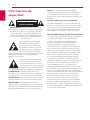 2
2
-
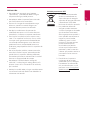 3
3
-
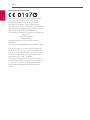 4
4
-
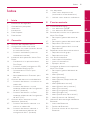 5
5
-
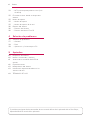 6
6
-
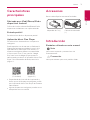 7
7
-
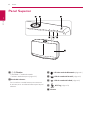 8
8
-
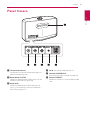 9
9
-
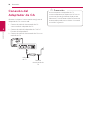 10
10
-
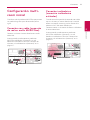 11
11
-
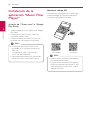 12
12
-
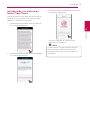 13
13
-
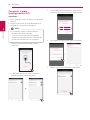 14
14
-
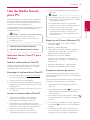 15
15
-
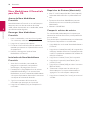 16
16
-
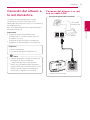 17
17
-
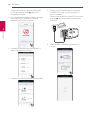 18
18
-
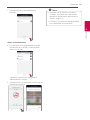 19
19
-
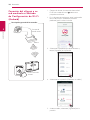 20
20
-
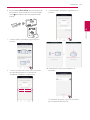 21
21
-
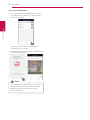 22
22
-
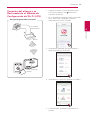 23
23
-
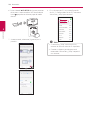 24
24
-
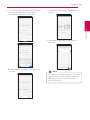 25
25
-
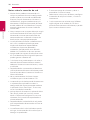 26
26
-
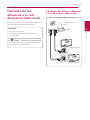 27
27
-
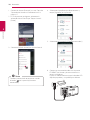 28
28
-
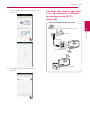 29
29
-
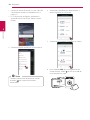 30
30
-
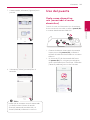 31
31
-
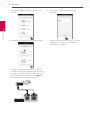 32
32
-
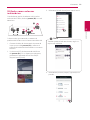 33
33
-
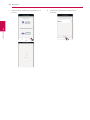 34
34
-
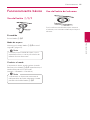 35
35
-
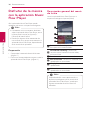 36
36
-
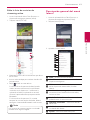 37
37
-
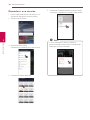 38
38
-
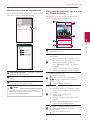 39
39
-
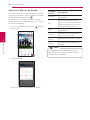 40
40
-
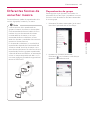 41
41
-
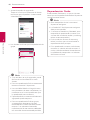 42
42
-
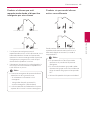 43
43
-
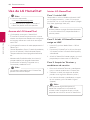 44
44
-
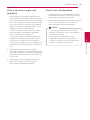 45
45
-
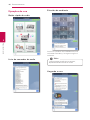 46
46
-
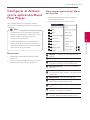 47
47
-
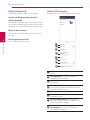 48
48
-
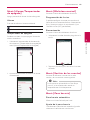 49
49
-
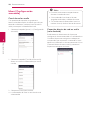 50
50
-
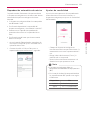 51
51
-
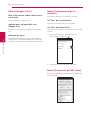 52
52
-
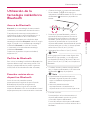 53
53
-
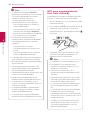 54
54
-
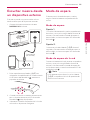 55
55
-
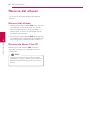 56
56
-
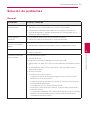 57
57
-
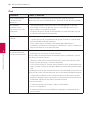 58
58
-
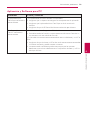 59
59
-
 60
60
-
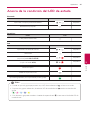 61
61
-
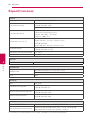 62
62
-
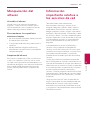 63
63
-
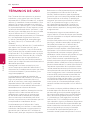 64
64
-
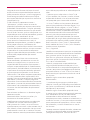 65
65
-
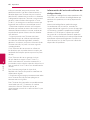 66
66
-
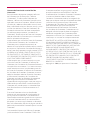 67
67
-
 68
68
LG H5 NP8540 Manual de usuario
- Categoría
- Bocinas portables
- Tipo
- Manual de usuario
Artículos relacionados
-
LG NP8740 Manual de usuario
-
LG HS7 LAS750M Manual de usuario
-
LG SH7 Manual de usuario
-
LG SH8 Manual de usuario
-
LG SH6 Manual de usuario
-
LG HS6 LAS650M Manual de usuario
-
LG H3 NP8340 El manual del propietario
-
LG MUSICFLOWHS9 Manual de usuario
-
LG MUSIC FLOW HS8 LAS855M Manual de usuario
-
LG SH7 Manual de usuario